Dialoogflow CX Virtual Agent configureren
Downloadopties
Inclusief taalgebruik
De documentatie van dit product is waar mogelijk geschreven met inclusief taalgebruik. Inclusief taalgebruik wordt in deze documentatie gedefinieerd als taal die geen discriminatie op basis van leeftijd, handicap, gender, etniciteit, seksuele oriëntatie, sociaaleconomische status of combinaties hiervan weerspiegelt. In deze documentatie kunnen uitzonderingen voorkomen vanwege bewoordingen die in de gebruikersinterfaces van de productsoftware zijn gecodeerd, die op het taalgebruik in de RFP-documentatie zijn gebaseerd of die worden gebruikt in een product van een externe partij waarnaar wordt verwezen. Lees meer over hoe Cisco gebruikmaakt van inclusief taalgebruik.
Over deze vertaling
Cisco heeft dit document vertaald via een combinatie van machine- en menselijke technologie om onze gebruikers wereldwijd ondersteuningscontent te bieden in hun eigen taal. Houd er rekening mee dat zelfs de beste machinevertaling niet net zo nauwkeurig is als die van een professionele vertaler. Cisco Systems, Inc. is niet aansprakelijk voor de nauwkeurigheid van deze vertalingen en raadt aan altijd het oorspronkelijke Engelstalige document (link) te raadplegen.
Inhoud
Inleiding
Dit document beschrijft hoe de Dialogflow CX Virtual Agent moet worden geconfigureerd.
Voorwaarden
Vereisten
Cisco raadt kennis van de volgende onderwerpen aan:
- Webex Contact Center (WXCC) 2.0
- Webex Contact Center Adminstrator toegang tot de huurder
- Google Dialogflow CX
Gebruikte componenten
De informatie in dit document is gebaseerd op de volgende softwareversies:
- WXc 2.0
De informatie in dit document is gebaseerd op de apparaten in een specifieke laboratoriumomgeving. Alle apparaten die in dit document worden beschreven, hadden een opgeschoonde (standaard)configuratie. Als uw netwerk live is, moet u zorgen dat u de potentiële impact van elke opdracht begrijpt.
Adressen en referenties
- Webex Control Hub
- Webex Contact Center Management Portal
- Google Cloud Portal-console
- Google Dialogflow CX
Inleiding tot Webex Contact Center met Google CCAI
Het Webex Contact Center met Google CCAI is de integratie die het gebruik van Google Text-To-Speech, Natural Language Understanding en Virtual Agent-technologieën met Webex Contact Center mogelijk maakt.
Dialogflow CX is ontworpen voor het bouwen van complexe gesprekken met meerdere bochten die meerdere stappen en beslissingspunten omvatten. Het biedt tools voor het creëren van conversiestromen, het beheren van context, het behandelen van gebruikersintenties en entiteiten en het integreren met andere toepassingen. Denk aan gesprekken die vele bochten hebben en waar je de interactie-inhoud heel diep wilt volgen. Dit soort gesprekken gebeuren meestal op de telefoonlijn naar een contactcenters waar mensen allerlei vragen stellen, en de Virtual Agent moet luisteren en de antwoorden geven. Het betekent niet dat je geen complexe flow kunt bouwen met behulp van Dialogflow Essentials, wat een andere versie van Dialogflow is, maar je zou een hoop code eromheen moeten gebruiken om een heel raamwerk te bouwen om ingewikkelde logica te bereiken. Maar met Dialogflow CX flow builder interface is het niet langer het geval, omdat de grafische interface ontwikkelaars laat ontwerpen en bouwen conversationele AI-toepassingen zonder uitgebreide coderingsvaardigheden te vereisen.
Webex Contact Center ondersteunt nu Dialogflow CX integratie en met dit artikel kunt u de oplossing configureren en testen.
De integratie vereist dat u configuratie in meerdere portals doet: Google Cloud Platform en Google Dialogflow CX, Webex Control Hub en Webex Contract Center.
Provisioning
Doelstellingen
Het doel van deze sectie is om u kennis te laten maken met het Provisioning proces dat vereist om een Google CCAI licentie voor Webex Contact Center te verkrijgen.
Inleiding tot provisioning
Voor factureringsdoeleinden moet u Webex Contact Center provisioneren met Google CCAI.
Google biedt deze API's voor de integratie van Dialogflow Virtual Agent- en Text-to-Speech-technologieën:
- Dialogflow-API
- Cloud Speech-to-Text API
- Cloud Natural Language API
- Cloud Text-to-Speech API
Het gebruik van deze API's vereist een factureringsaccount, aangezien het gebruik van API's niet gratis is. Het proces neemt een paar dagen in beslag, dus u gaat het Provisioningproces in deze sectie niet voltooien. Voor meer informatie in de volgende screenshot kunt u het diagram op hoog niveau zien met de stappen die u moet uitvoeren om de Provisioning te voltooien.
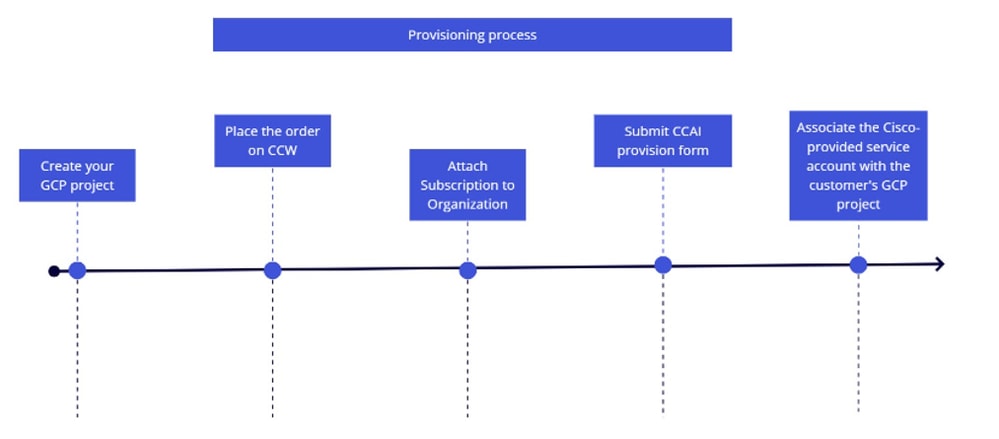
Als u meer wilt lezen over het Provisioning-proces, raadpleegt u Provision Google CCAI for WxCC.
Dialoogflow CX Virtual Agent maken
Doelstellingen
In dit gedeelte wordt beschreven hoe u kunt navigeren in Dialogflow CX- en Webex Control Hub-portalen om een nieuwe agent te maken en de agent te binden aan de Webex-omgeving door een nieuwe contactcenters te maken als AI-configuratie.
Taak 1. Nieuwe Virtual Agent maken

Opmerking: Virtual Agent in Dialogflow CX is een gespreksagent die via natuurlijke taalgesprekken met gebruikers kan communiceren. Het kan worden ontworpen en aangepast om een brede verscheidenheid van taken en gebruiksgevallen, met inbegrip van gebruikerssteun, verkoop, en loodgeneratie te behandelen. Het kan bedrijven helpen hun gebruikersservice- en ondersteuningsactiviteiten te automatiseren, reactietijden te verkorten en de gebruikerstevredenheid te verbeteren.
Stap 1. Meld u aan bij Dialogflow CX portal met uw gebruikersaccount en wachtwoord. Selecteer project CL2024AMS. (Als u problemen ondervindt met inloggen, verwijder dan de vangst en cookies op de browser die u gebruikt.)
Stap 2. Klik op Agent maken. Selecteer vervolgens Uw eigen bouwen.
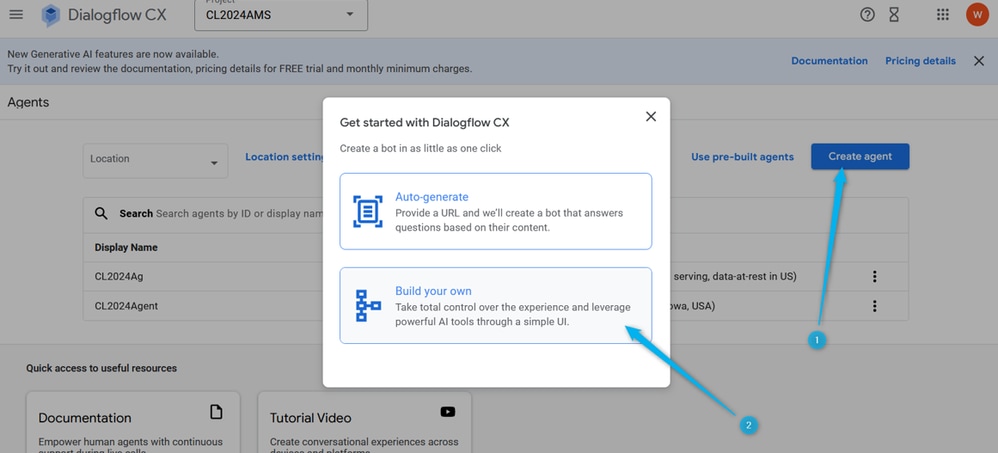
Stap 3. Geef de naam van de nieuwe agent op in deze indeling: {Your Name}_Virtual_Agent . Selecteer locatie globaal (wereldwijde service, data-at-rest in VS).
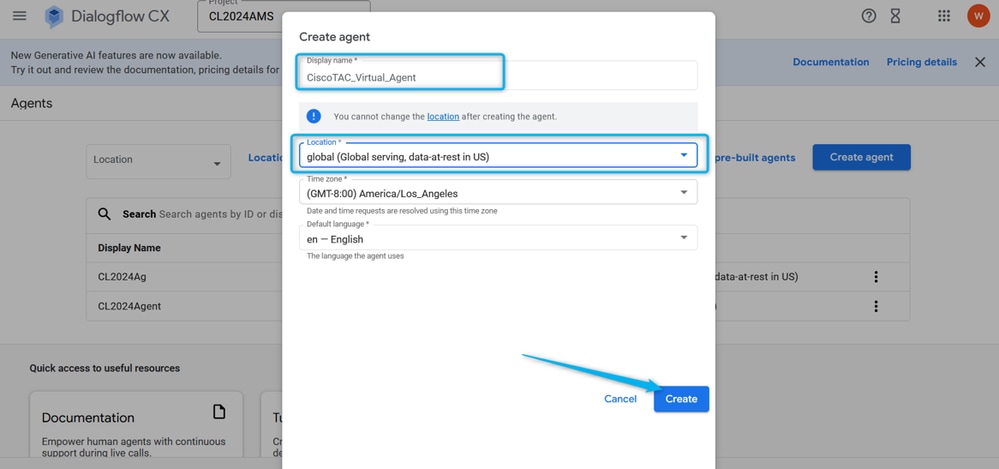
Taak 2. Wijs de agent toe die u voor het Gespreksprofiel hebt gemaakt.

Opmerking: een profiel voor Dialogflow Conversation is een verzameling configuratie-instellingen die het gedrag van de virtuele agent in een gesprek met een gebruiker definiëren.
Stap 1. Klik in de linkerbovenhoek op het pictogram Menu.
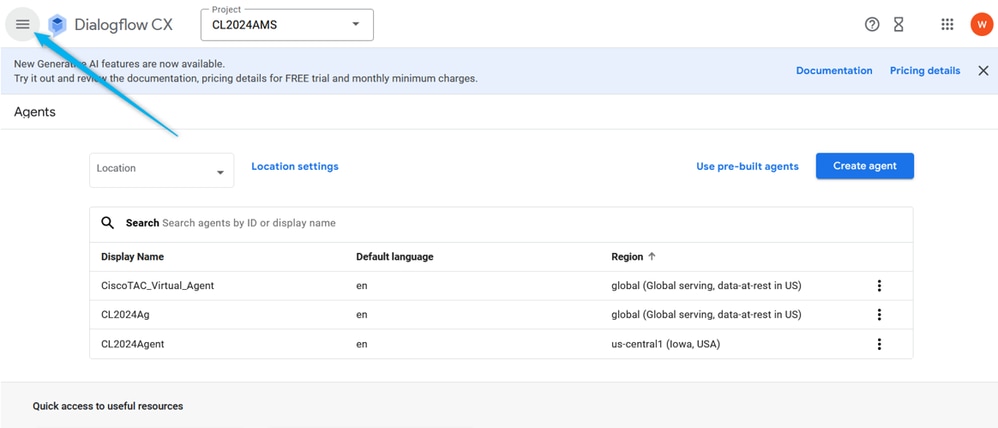
Stap 2. Selecteer Agent Assist in de menu-opties.
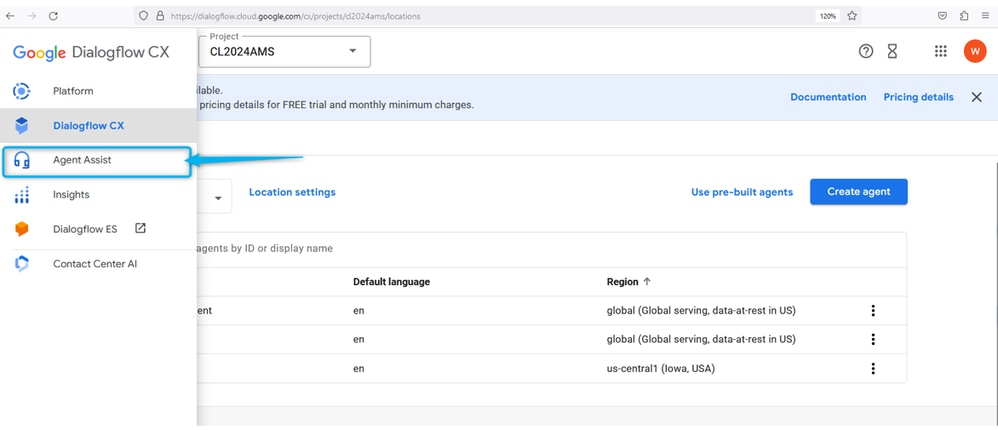
Stap 3. Klik in het volgende venster op het gespreksprofiel onder de gegevenssectie. Maak nu een nieuw gespreksprofiel voor uw sectie.
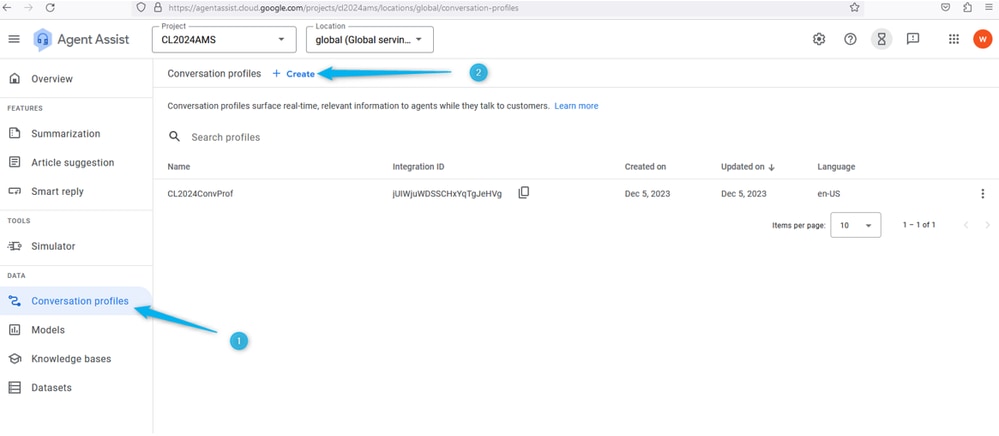
Stap 4. Maak de naam voor uw Conversation profiel met behulp van dit formaat: {Your Name}_Conversational_Profile .
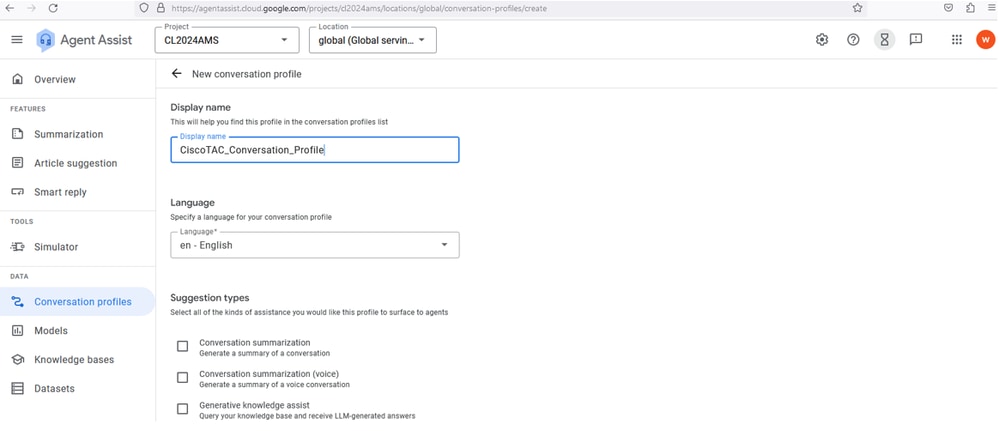
Stap 5. Scroll naar beneden en schakel de virtuele agent in voor dit gespreksprofiel. Klik op het veld Agenten en selecteer de agent die u in de vorige taak hebt gemaakt, en klik vervolgens op Maken.
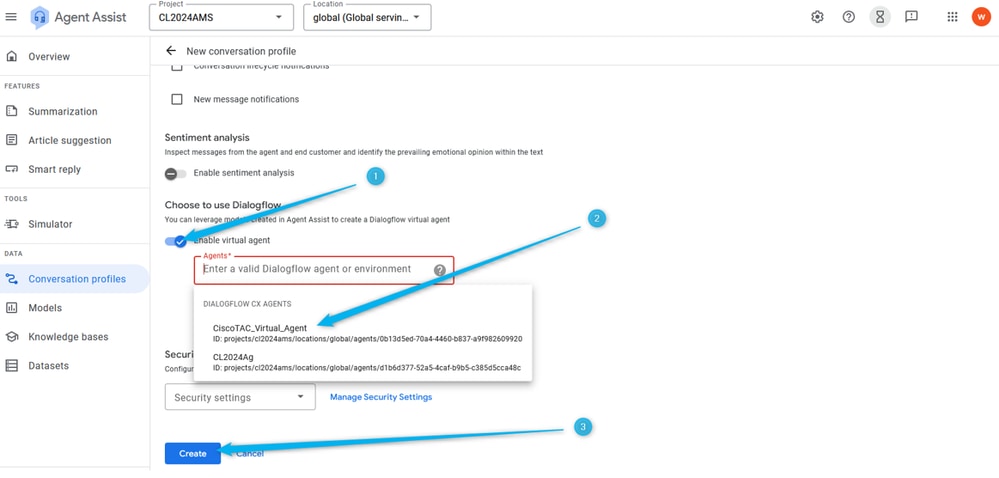
Stap 6. Zodra het Conversation-profiel is gemaakt, kopieert u de profiel-ID langs het pad naar een blocnote, of weet u dat dit de plaats is waar u de Conversation Profile ID kunt krijgen zoals u het nodig hebt in Taak 4 van deze sectie bij het configureren van de AI-configuratie in Webex Control Hub.
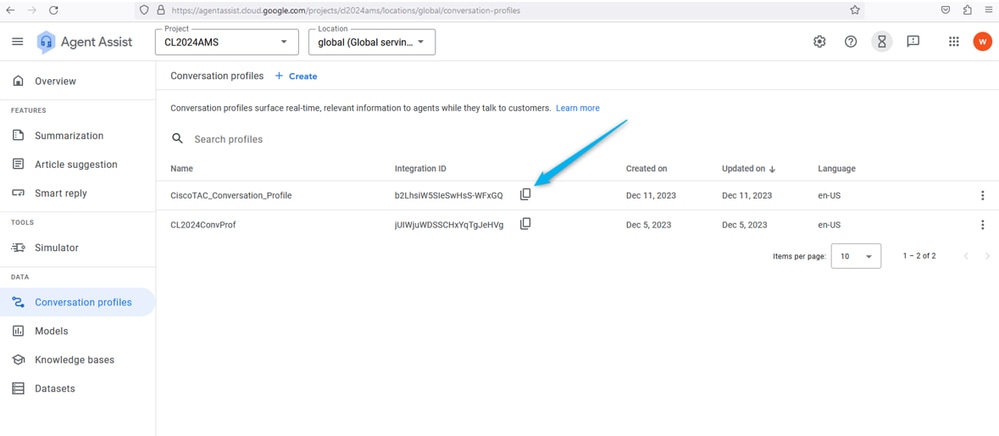
Taak 3. De Google Contact Center AI-connector configureren
(Deze taak is alleen ter informatie)
Log in op Webex Control Hub met uw gebruikersaccount, selecteer Contactcenterservice en open Connectors. U kunt de Google Contact Center AI kaart zien. Deze connector wordt specifiek gebruikt voor Dialogflow CX-agents. Alleen gebruikers met toegangsrechten voor Cisco Project kunnen deze connector maken. Om veiligheidsredenen hebben de gebruikers voor deze sectie geen dergelijke toestemming, zodat deze connector voor u vooraf is geconfigureerd. Voor de demo doeleinden kan Dialogflow-CX connector worden gebruikt.
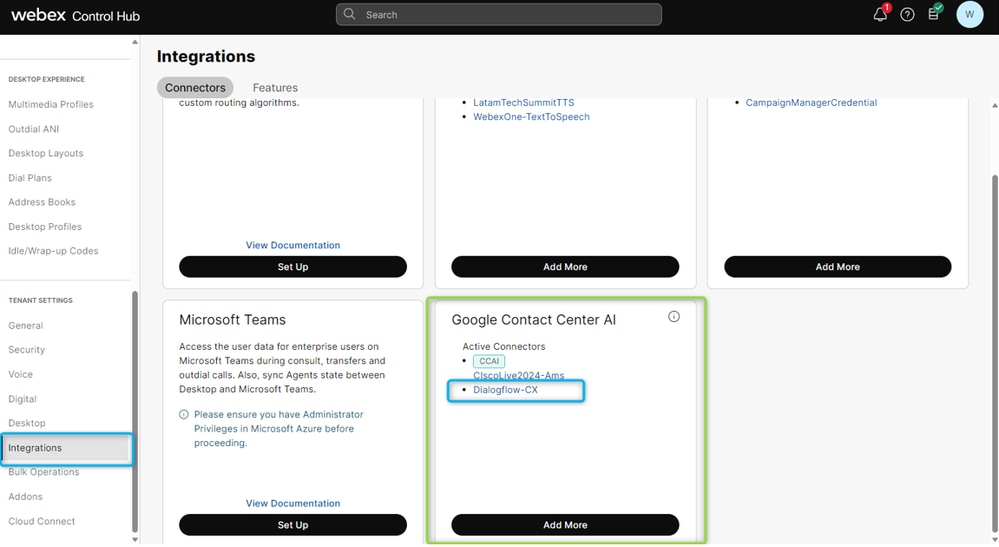
Taak 4. Maak een contactcenters AI configuratie
Stap 1. In Webex Control Hub, ga naar de contactcenterservice, selecteer Functie en klik op Nieuw.
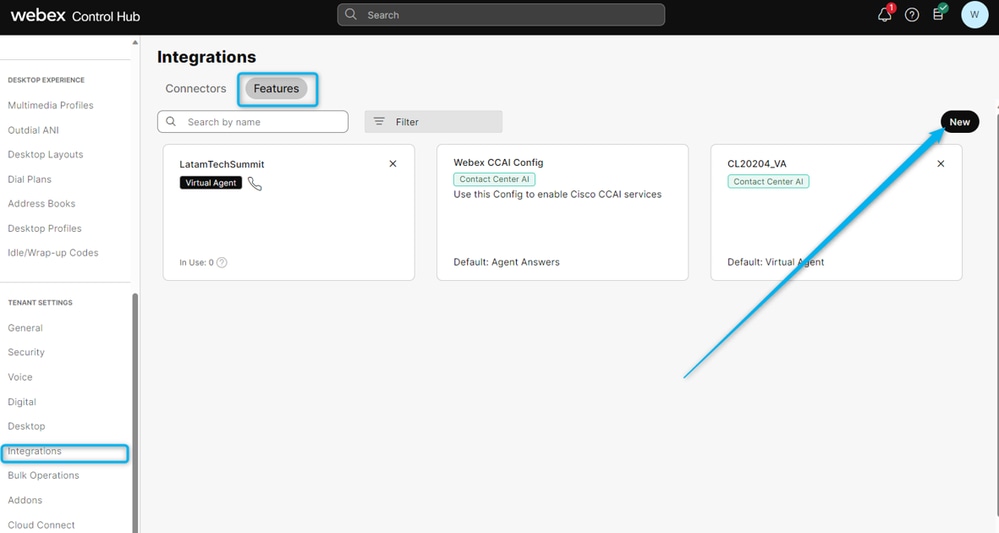
Stap 2. Selecteer in het volgende venster de optie Contactcenter AI Config.
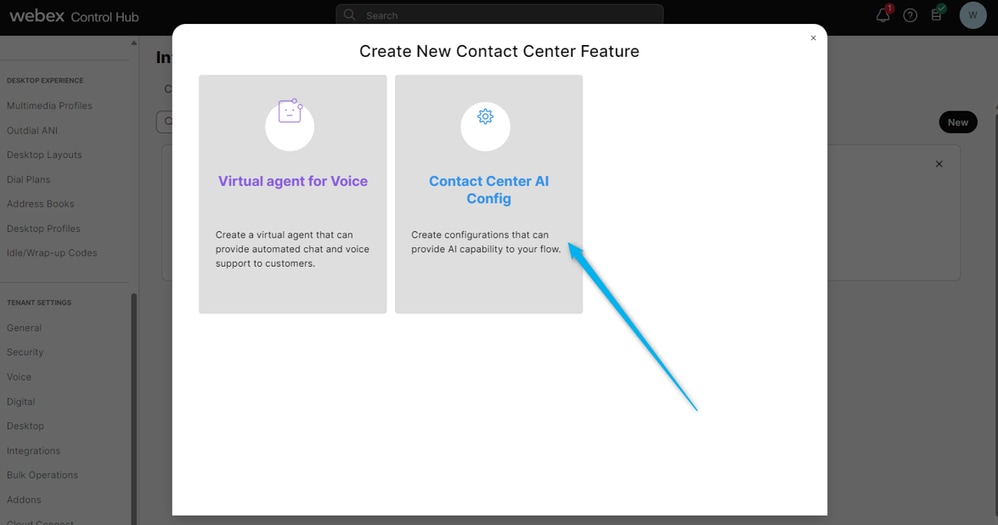
Stap 3. Geef de naam voor de functie met behulp van dit formaat: {Your Name}_WxCC__Virtual_Agent. Selecteer Dialogflow CX als de Google Contact Center AI Connector en post de Conversation profile ID die u eerder in taak 2 had.
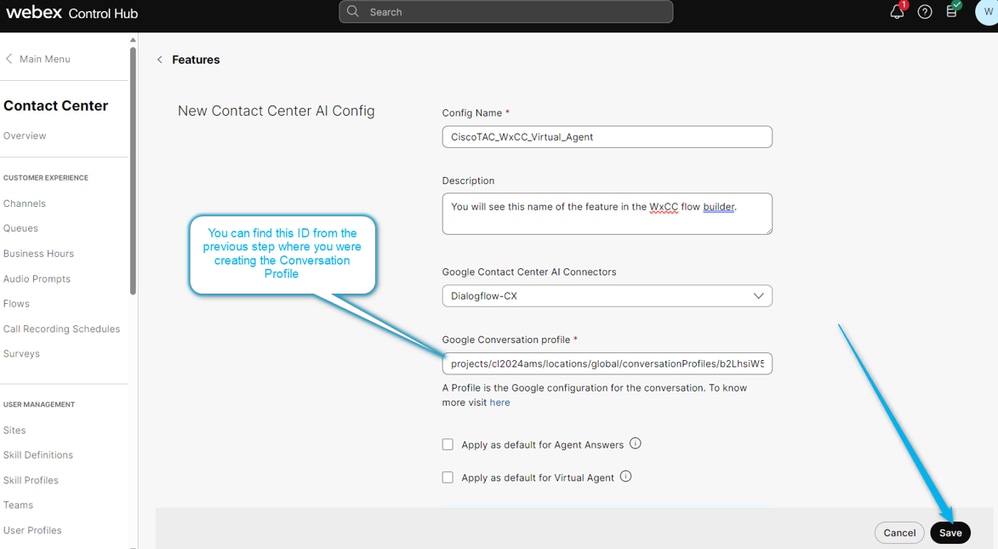
Stap 4. Je kunt nu zien dat de functie is gemaakt.

Dialoogflow CX Virtual Agent configureren
Doelstellingen
In deze sectie wordt beschreven hoe u de Virtual Agent kunt configureren voor een gesprek met een beller en hoe u kunt beslissen of u de oproep rechtstreeks naar de wachtrij met menselijke agents wilt verzenden of dat u schat informatie wilt verzamelen en de gegevens naar het rapport van de Analyzer wilt verzenden.
In de volgende screenshot kunt u een functioneel diagram zien van de stroom voor deze sectie.
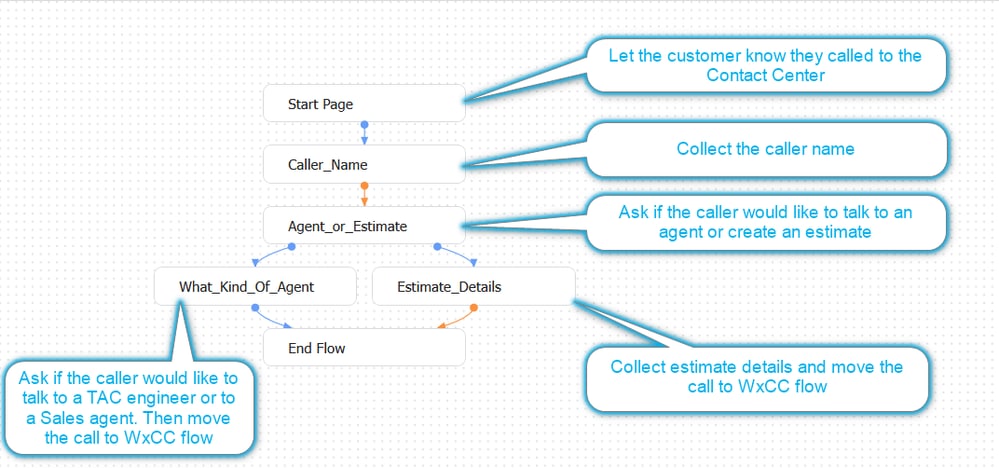
Taak 1. Navigeer naar Dialogflow CX Agent flow builder en pas de eerste groet aan.
Stap 1. Log in op Dialogflow CX portal met uw gebruikersaccount en wachtwoord. Selecteer project CL2024AMS.
Stap 2. Selecteer de Virtual Agent die u eerder hebt gemaakt.
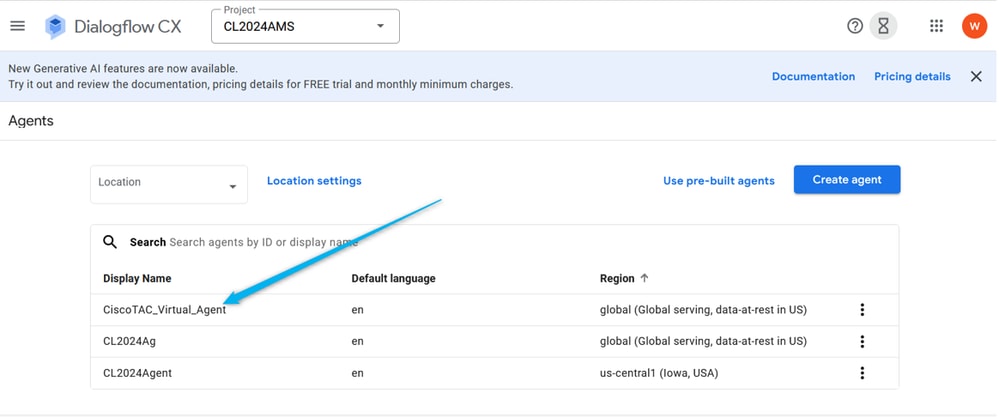
Stap 3. Klik in de bouwer van Dialogflow CX op de Start-pagina.

Opmerking: In Dialogflow CX is een pagina een verzameling instructies die een of meer gerelateerde conversiebochten bevat. Het vertegenwoordigt één enkele stap in een gespreksstroom, en het kan diverse types van inhoud, met inbegrip van tekstreacties, herinneringen voor gebruikersinput, vervullingsacties, en meer bevatten. Pagina's zijn met elkaar verbonden om een gespreksstroom te creëren die de gebruiker door een gesprek met de Dialogflow CX-agent begeleidt.
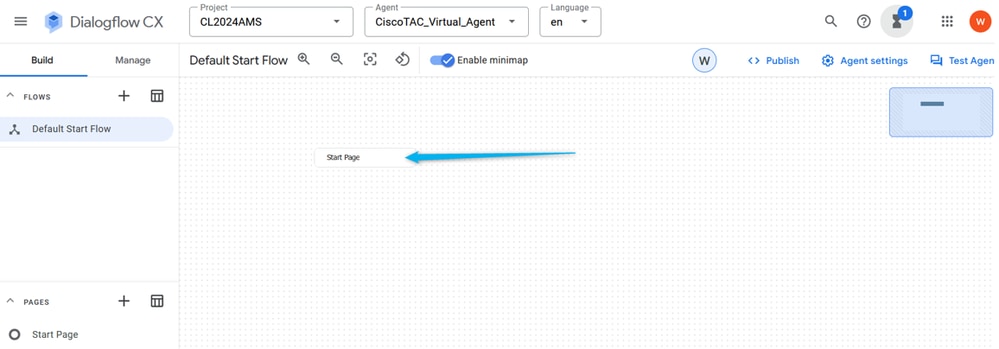
Stap 4. Klik op de Start pagina op Default Welcome Intent Route. Blader in het rechtervenster naar beneden, verwijder alle standaardantwoorden van de Agent en klik op het veld om het dialoogvenster van de agent in te voeren.

Opmerking: een route is een afbeelding tussen een bedoeling en een specifieke pagina of stroom binnen een gesprek. De routers bepalen hoe een gesprek kan stromen gebaseerd op de gebruikersinvoer en de bedoeling die wordt aangepast.
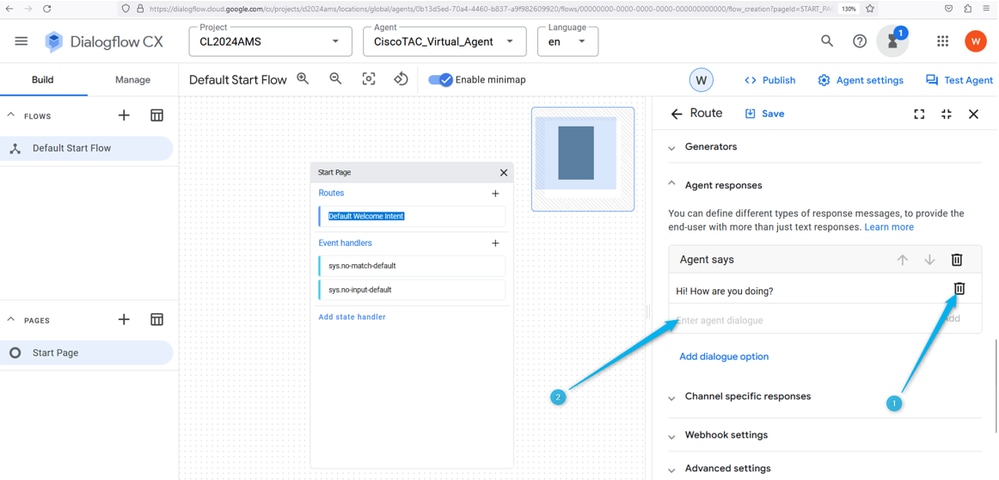
Stap 5. Verstrek uw aangepaste bericht om de beller te laten weten dat ze een organisatie hebben bereikt die verkoopservices van Webex Contact Center biedt. Je kunt iets typen als: Hallo! Bedankt voor het bellen. Hier kent u alles van Webex Contact Center. In Dialogflow CX worden de wijzigingen niet automatisch opgeslagen, dus u moet de pagina opslaan telkens als u een wijziging aanbrengt.

Opmerking: Agent-reacties zijn de berichten of acties die een agent terugstuurt naar de gebruiker of beller tijdens een gesprek. Wanneer een gebruiker of bezoeker een bericht verstuurt of een verzoek doet aan een Dialogflow CX-agent, analyseert de agent de invoer en bepaalt de juiste reactie om terug te sturen.
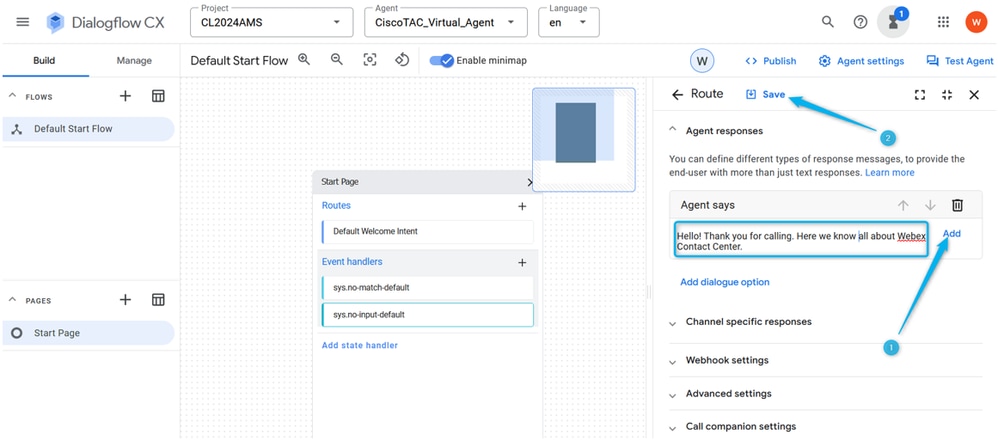
Stap 6. Test de agent-respons die u zojuist hebt aangemaakt. Klik op Test Agent en typ een wensenbericht zoals Hello.
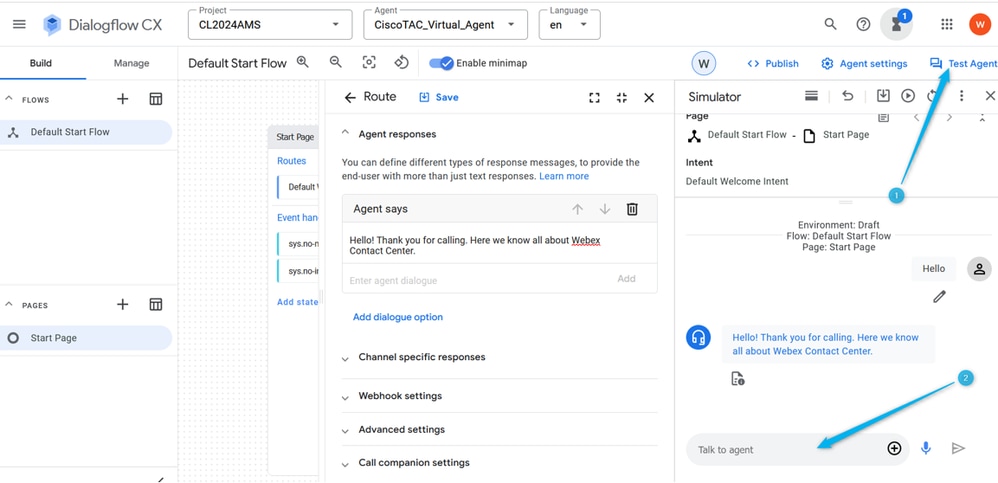
Taak 2. Nieuwe pagina maken om de naam van de beller te verzamelen
Stap 1. Sluit de Start- en Test Agent-vensters en klik op het plus-pictogram (+) om een nieuwe pagina te maken. Noem de pagina Caller_Name en bevestig de aanmaak.
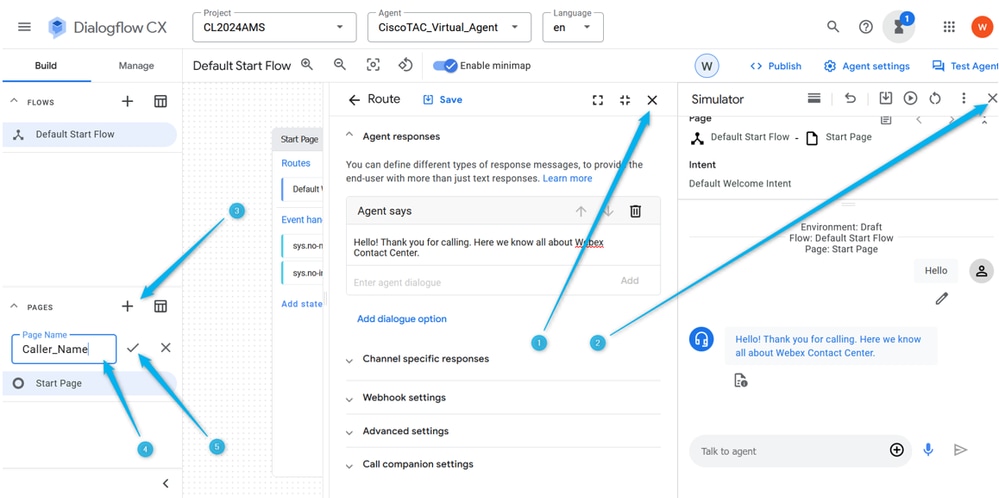
Stap 2. Sluit de Start pagina en Caller_Name pagina aan. Klik hiervoor op de route Default Welcome Intent op de pagina Start. Blader naar rechts en selecteer dat u het gesprek naar de volgende pagina wilt brengen.
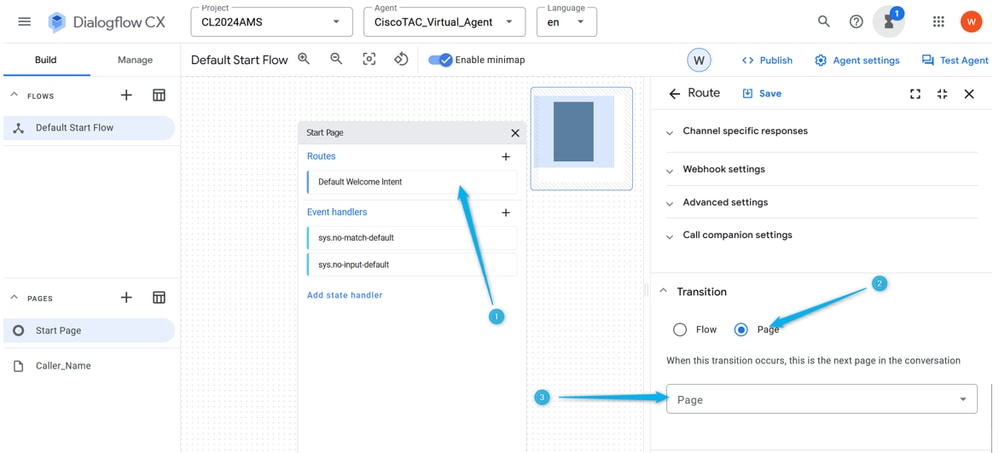
Stap 3. Selecteer in de vervolgkeuzelijst de optie Caller_Name pagina. Vergeet niet om de wijziging op te slaan.
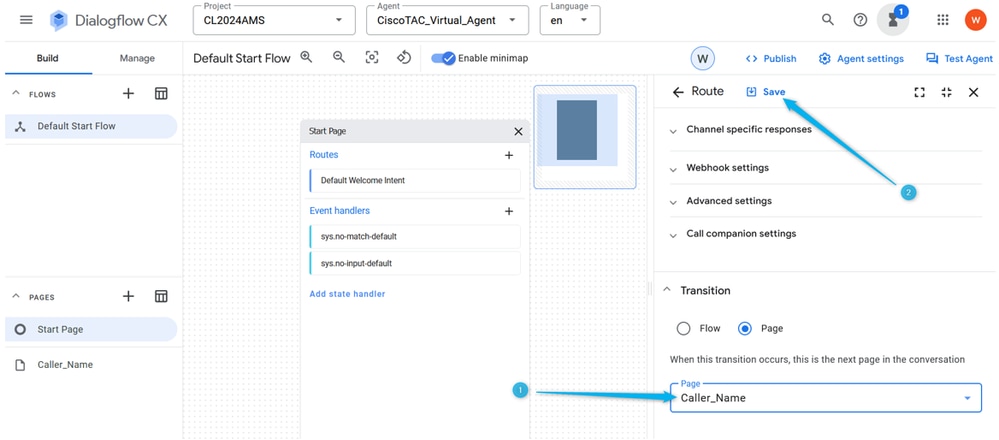
Stap 4. Configureer de pagina Caller_Name om de naam van de beller te verzamelen en deze in de parameter op te slaan. In de pagina Caller_Name klik op Entry Fulfillment en type bericht waarin u de naam van de beller vraagt. Klik op Add en Save the change.

Opmerking: Entry Fulfillment is nodig om een bericht aan de beller te geven zodra de oproep naar een nieuwe pagina wordt verplaatst om de beller te laten weten waar ze in het gesprek zijn en de juiste verwachtingen in te stellen.
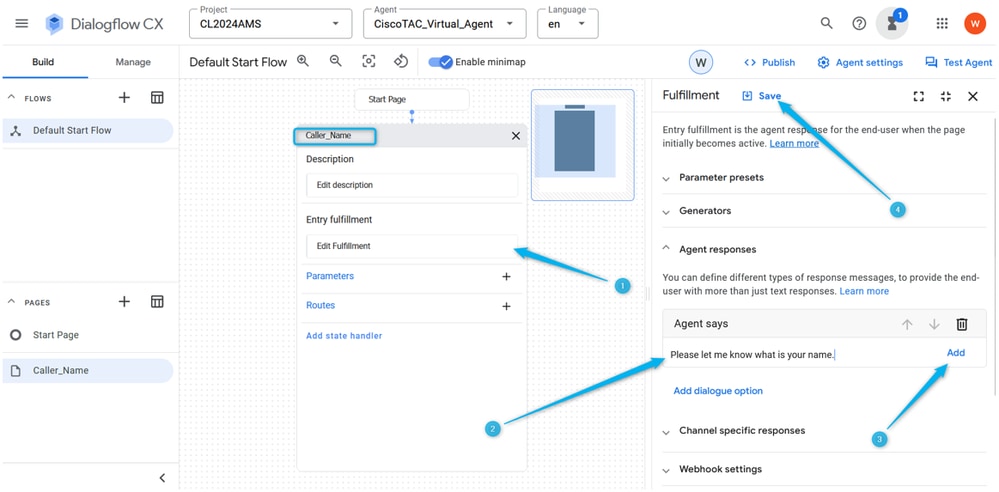
Stap 5. Terwijl op de pagina Caller_Name, klik op Parameters, type Name als de naam van de parameter, selecteer sys.any uit de lijst van vooraf geconfigureerde Entiteiten en klik op Save.

Opmerking: Een parameter is een entiteit of waarde met de naam die wordt afgeleid uit de gebruikersinvoer tijdens een gesprek. De parameters kunnen worden gebruikt om informatie op te slaan die voor het gebruikersverzoek, zoals hun naam, geboortedatum, of aangewezen taal relevant is. De parameters kunnen ook worden gebruikt om gegevens tot andere delen van uw toepassing zoals contactcentrum over te gaan.
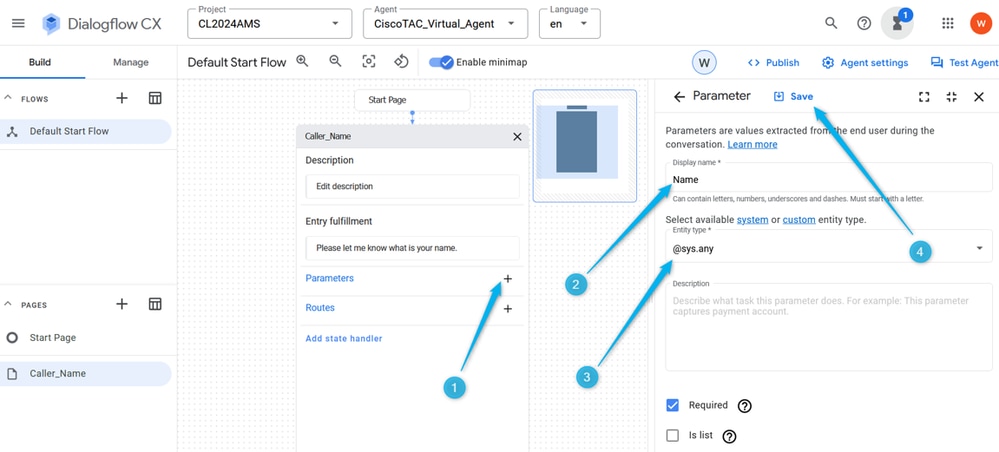
Stap 6. Configureer Routes op de pagina Caller_Name. Klik op Route, in het rechtervenster naar beneden scrollen naar Conditie en de voorwaarde $page.params.status ="FINAL"instellen. Klik op Save (Opslaan). Door deze voorwaarde in te stellen, kunt u verwachten dat de oproep naar de volgende pagina gaat zodra de Name parameter die u in de vorige stap hebt gemaakt, met een waarde is gevuld. Bijvoorbeeld, als de beller Nick zegt dan kan de oproep vooruit gaan.

Opmerking: Een voorwaarde in de Dialogflow Routes configuratie is een regel of set regels die bepalen wanneer de route moet worden geactiveerd. De voorwaarde kan worden gebaseerd op verschillende factoren zoals gebruikersinvoer, context, parameters en sessiegegevens.
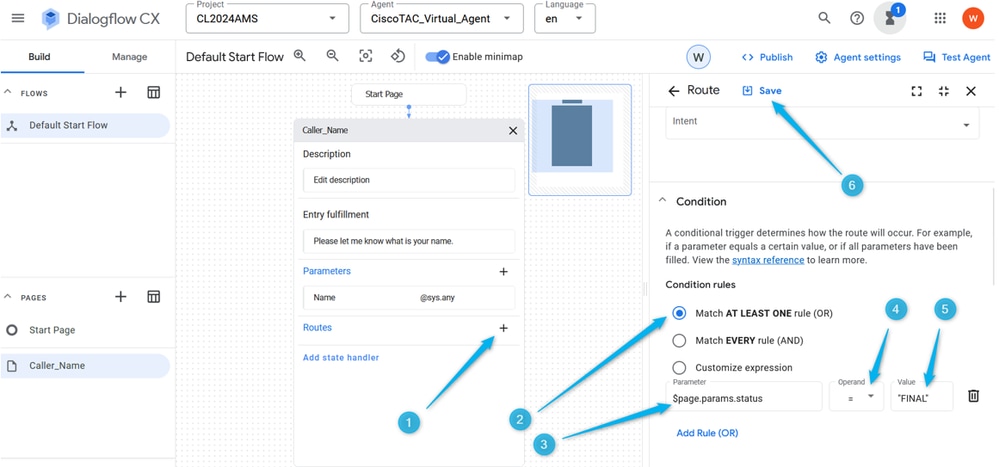
Stap 7. Gebruik de optie Test Agent aan de rechterbovenkant en test of de stroom werkt zoals op dit punt is ontworpen.
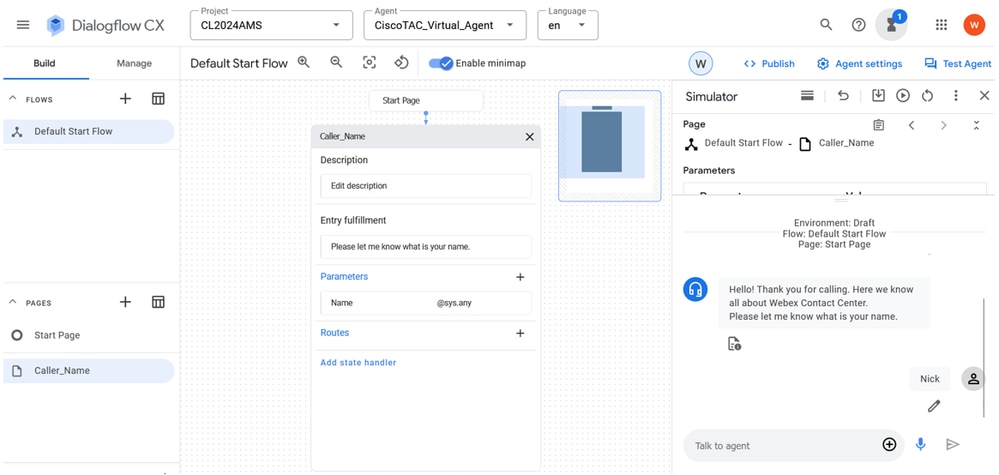
Taak 3. Maak een nieuwe pagina Agent_or_Estimate en sluit deze aan op de pagina Caller_Name.
Taak 3. Maak een nieuwe pagina Agent_or_Estimate en sluit deze aan op de pagina Caller_Name.Stap 1. Klik links onderaan op om een nieuwe pagina toe te voegen, Agent_or_Estimate te noemen en de aanmaak te bevestigen.
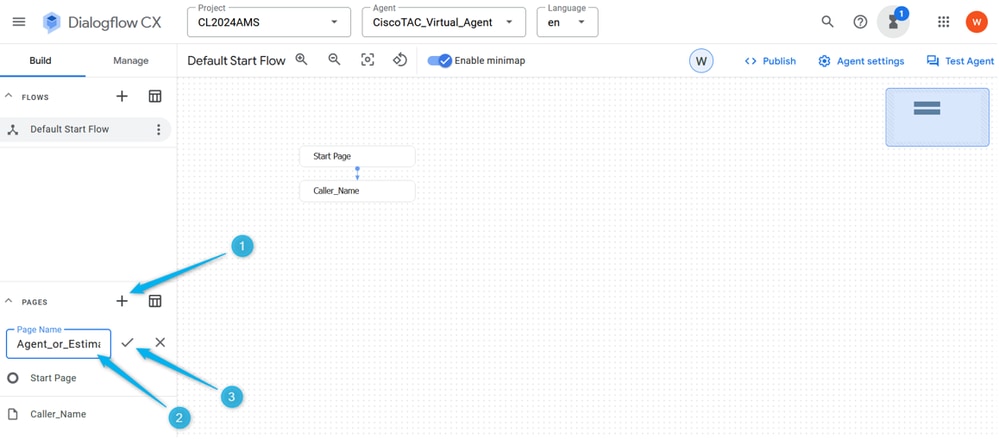
Stap 2. Verbind de pagina's Caller_Name en Agent_or_Estimate. Open de Caller_Name pagina, en selecteer de route die u in de vorige stap, op de rechterkant scrolt naar beneden en selecteer de pagina Agent_or_Estimate. Vergeet niet om de wijziging op te slaan.
Onthoud in taak 2 van deze sectie dat u de voorwaarde hebt ingesteld dat zodra de parameter is ingevuld, er een actie wordt gestart. Door de volgende pagina te selecteren geeft u aan welke actie het is, in dit voorbeeld gaat de aanroep naar de pagina Agent_or_Estimate.
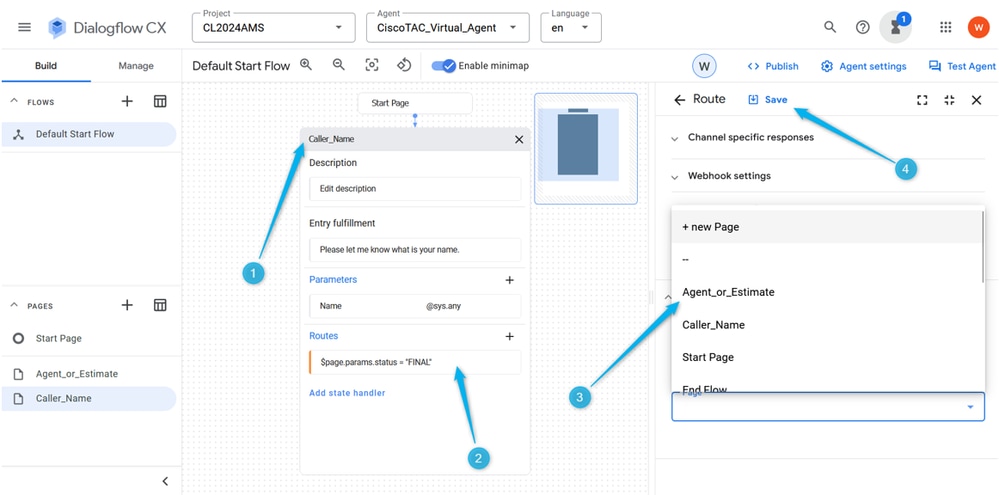
Stap 3. Configureer Entry Fulfillment voor de pagina Agent_or_Estimate. Open Agent_or_Estimate pagina en klik op Entry Fulfillment. In het Agent-antwoordtype: Hi $sessie.params.Name, laat het me weten als u met een agent wilt spreken of als u een offerte wilt maken?
Vergeet niet om de wijziging op te slaan.

Opmerking: Als u de voorgestelde vervulling niet kunt kopiëren en plakken, start u gewoon met typen in het veld Agent Response, dan kunt u de tekst plakken en vervolgens overbodige tekst verwijderen.
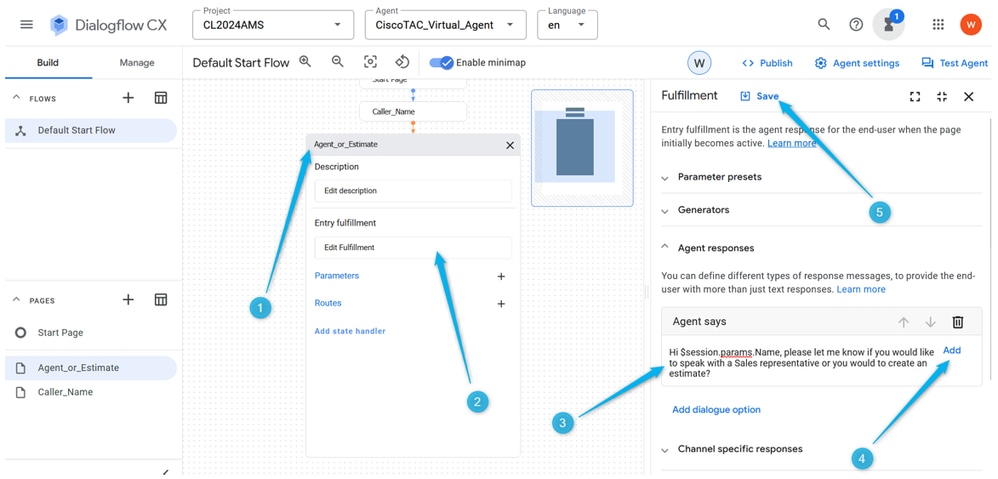
Stap 4. Test als de gespreksstroom op dit punt behoorlijk wordt gevormd. Klik op Test Agent en typ in het veldtype Talk to Agent Hello en typ vervolgens uw naam.
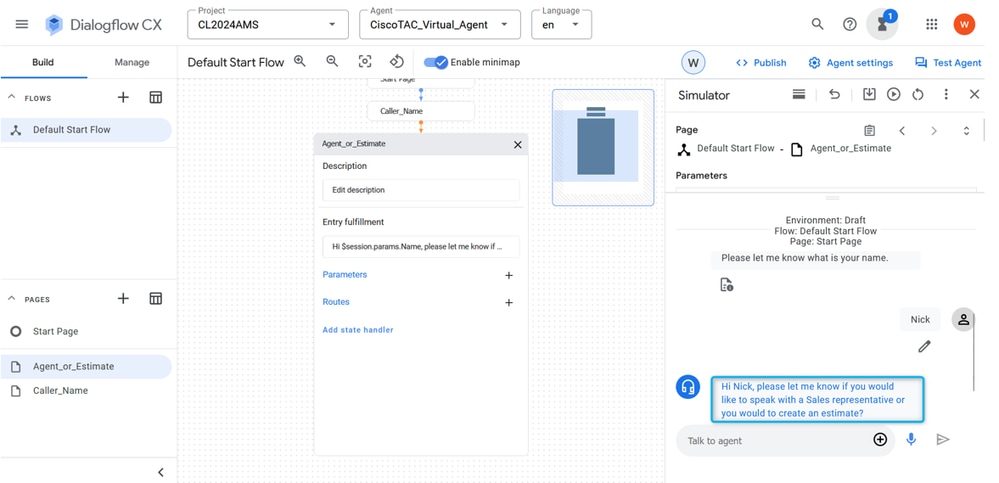
Taak 4. Configureer Route in Agent_or_Estimate pagina om de aanroep naar de nieuwe pagina What_Kind_Of_Agent te verplaatsen.
Taak 4. Configureer Route in Agent_or_Estimate pagina om de aanroep naar de nieuwe pagina What_Kind_Of_Agent te verplaatsen.Stap 1. Open de pagina Agent_or_Estimate, klik op Nieuwe route maken en klik vervolgens op Nieuwe intentie maken.

Opmerking: Een bedoeling is het in kaart brengen van wat een gebruiker zegt of typt en een specifieke actie of reactie die de gespreksagent kan uitvoeren. De bedoelingen helpen de agent het gebruikersverzoek begrijpen en de aangewezen reactie of de actie bepalen om te nemen.
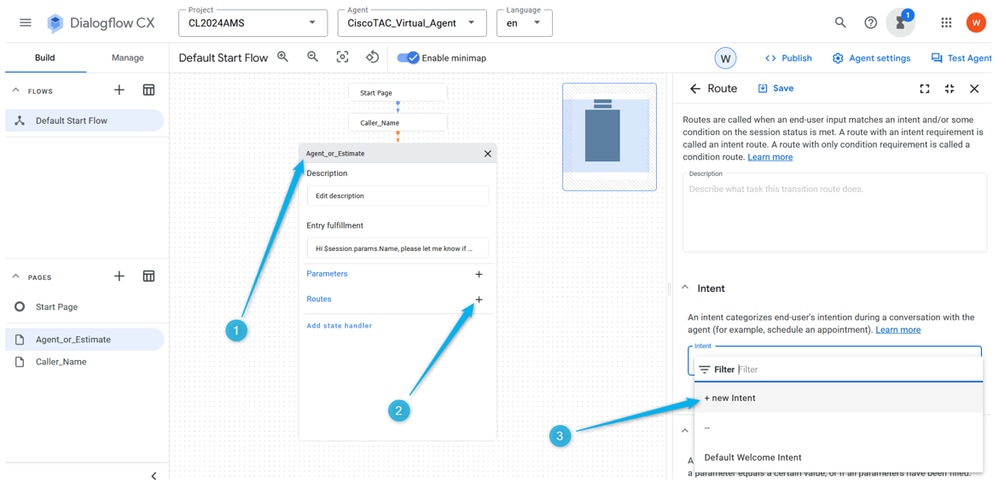
Stap 2. Noem de Intent Agent_Intent. Geef 3-5 trainingszinnen, iets als agent, vertegenwoordiger, escaleer, echte persoon. Vergeet niet de wijziging van de pagina op te slaan.
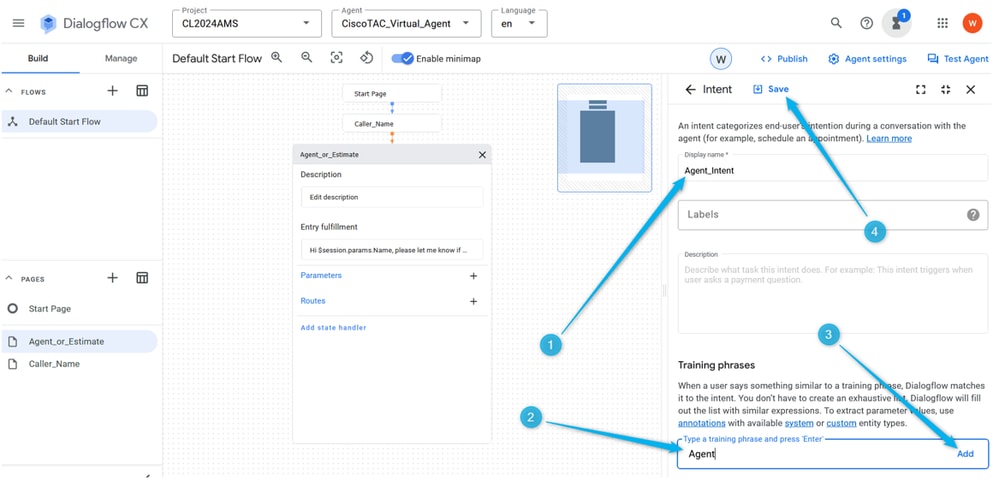
Stap 3. Maak een nieuwe pagina en noem deze What_Kind_Of_Agent .
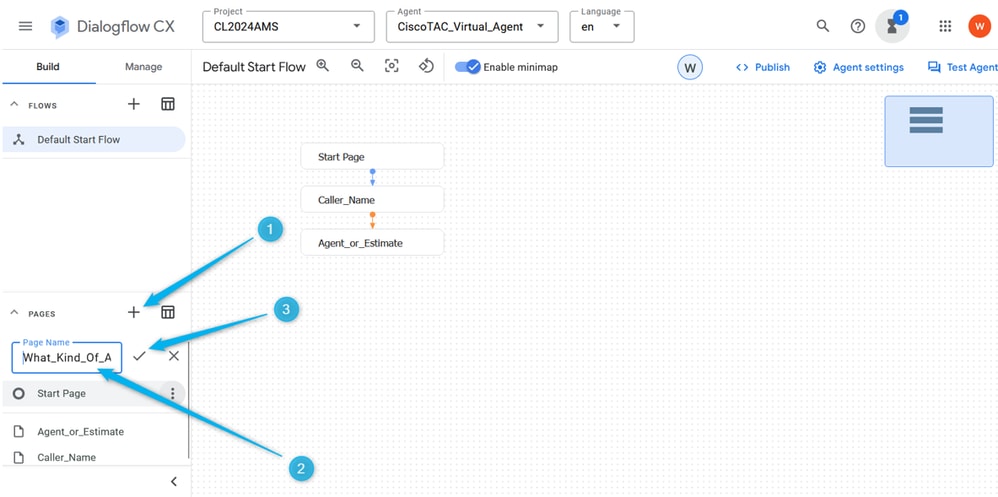
Stap 4. Klik op Agent_or_Estimate pagina. Voeg een nieuwe Route toe, selecteer de bedoeling.
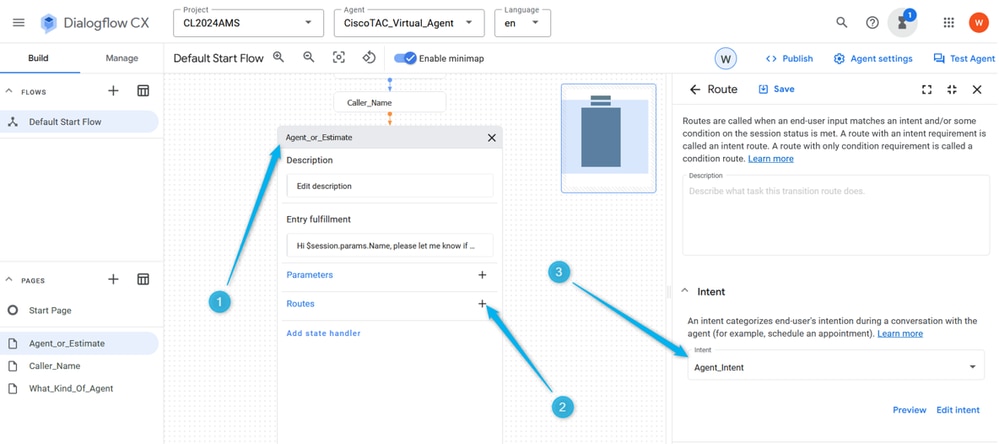
Stap 5. Op de Routes instellingen scroll naar beneden en selecteer actie om de aanroep naar de pagina What_Kind_Of_Agent te verplaatsen .
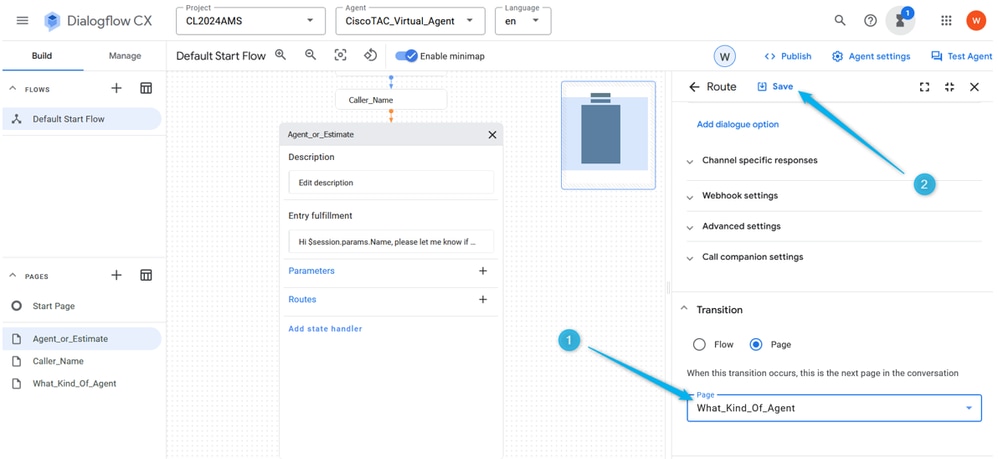
Stap 6. Voor een betere communicatie ervaring moet u no-input-default Event handlers toevoegen anders detecteert het systeem geen input zelfs voordat u een kans om input te geven. Terwijl op de Agent_or_Estimate pagina, klik op Add state handler, selecteer Event handlers, en klik op Apply.

Opmerking: Een gebeurtenishandlers is een type van bedoeling dat wordt geactiveerd wanneer een specifieke gebeurtenis optreedt. Als de Virtual Agent bijvoorbeeld geen input ontvangt of de invoer niet herkent, wordt de gebeurtenishandler gebruikt om de invoer-intentie te activeren die helpt om het gesprek voort te zetten.
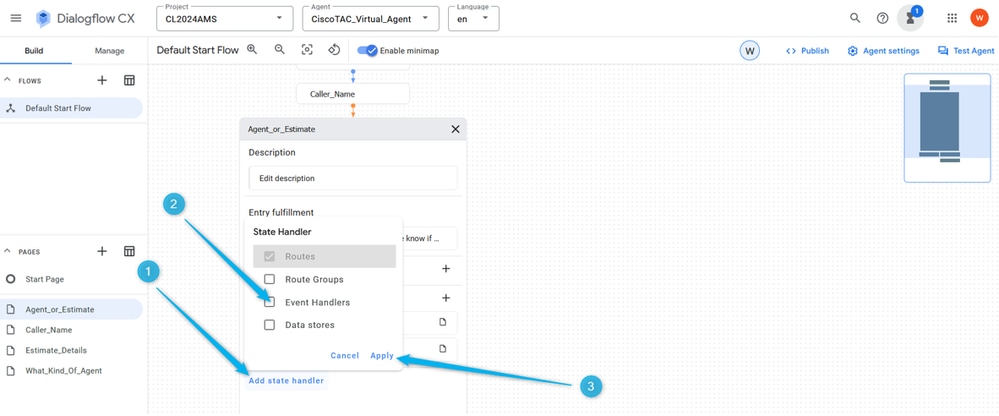
Stap 7. Klik op Add New Event handlers, selecteer uit de No-input default lijst en sla de wijziging op.
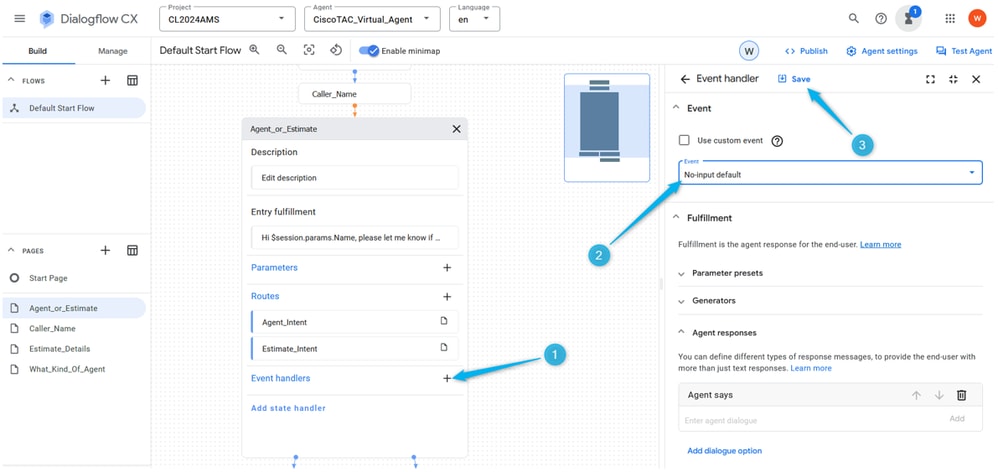
Taak 5. Configureer de route voor de ramingtak en sluit Agent_or_Estimate aan op de nieuwe pagina Estimate_Details
Taak 5. Configureer de route voor de ramingtak en sluit Agent_or_Estimate aan op de nieuwe pagina Estimate_DetailsStap 1. Offerte maken. Terwijl op Agent_or_Estimate pagina op het plus pictogram (+) klikt om nieuwe Route toe te voegen en nieuwe Intent te creëren.
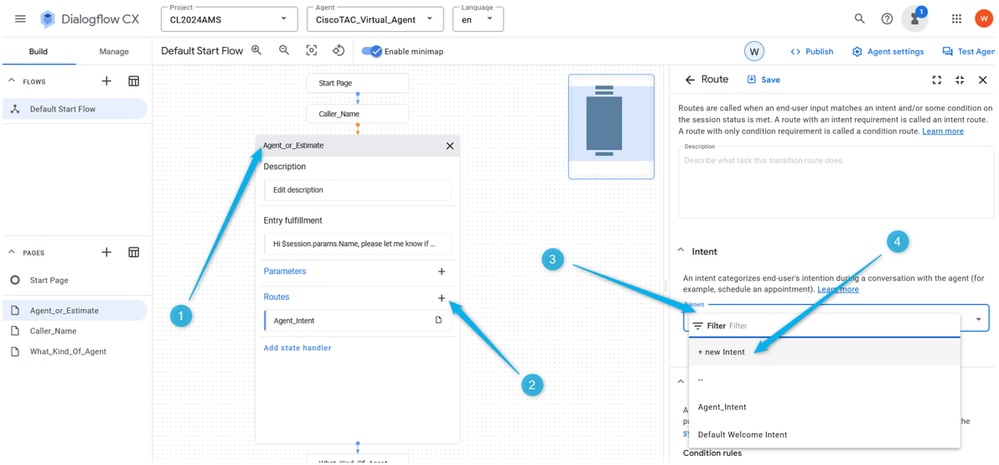
Stap 2. Noem de bedoeling als Estimate_Intent en geef enkele trainingszinnen. Wat de trainingszinnen betreft, kan je uitspraken als schatting, prijsberekening toevoegen. Ik moet weten hoeveel het kost. Red de bedoeling.
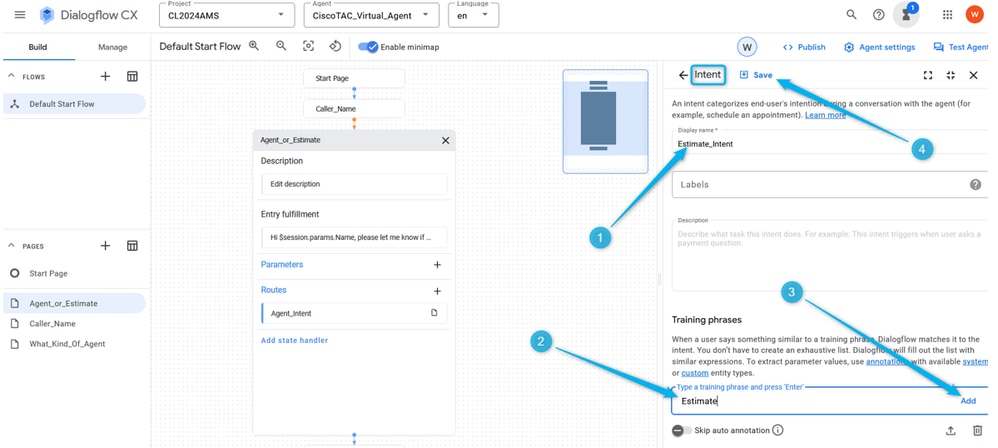
Stap 3. Maak een nieuwe pagina met de naam Estimate_Details. Verbind Agent_or_Estimate en Estimate_Details pagina's wanneer Estimate_Intent wordt geactiveerd.
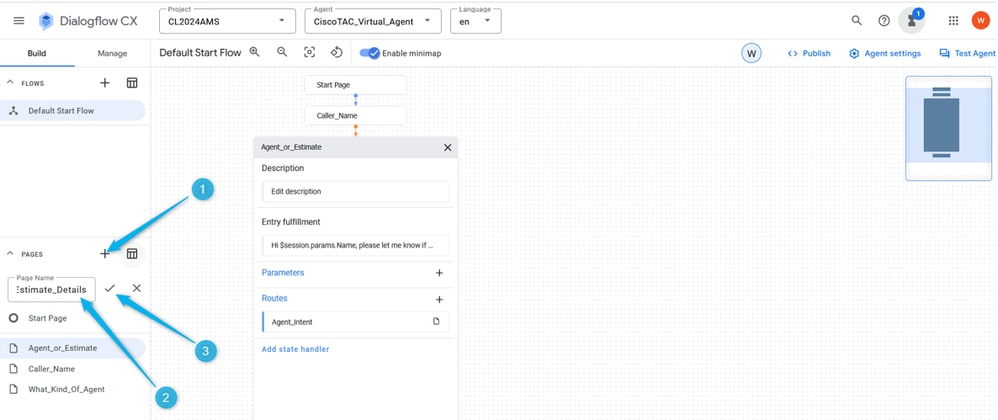
Stap 4. Klik op de pagina Agent_or_Estimate. Voeg nieuwe Route toe en selecteer de Intent Estimate_Intent .

Stap 5. Scroll een beetje naar beneden en voeg de agent reactie toe die de bezoeker hoort zodra Estimate_Intent wordt geactiveerd. Je kunt zoiets typen als: laat me wat informatie verzamelen voor de schatting.
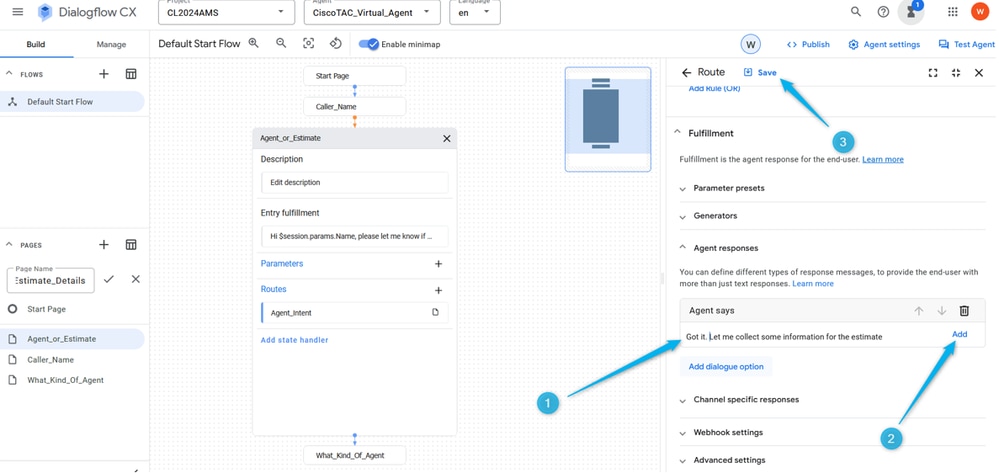
Stap 6. Scroll helemaal naar beneden en selecteer de transactie naar de pagina Estimate_Details zodra de bedoeling is geactiveerd. Sla de paginaconfiguratie op.
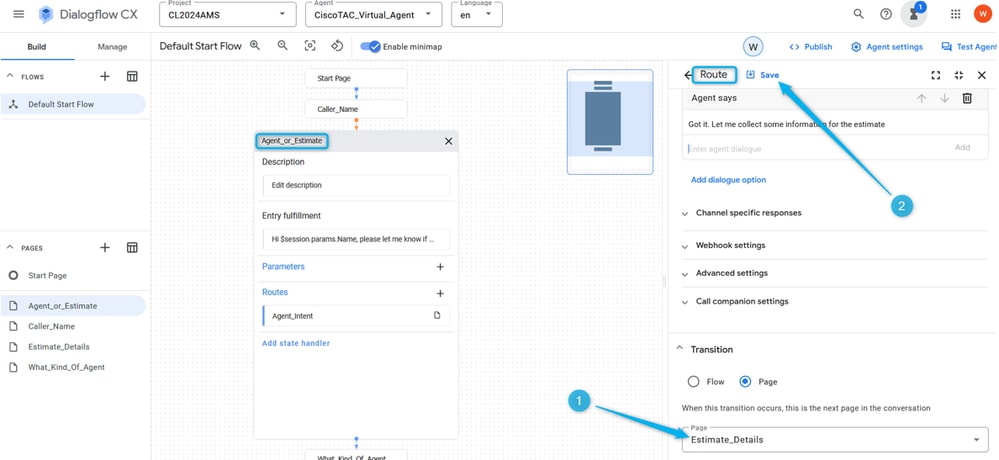
Taak 6. Configureer de pagina Estimate_Details met Parameters en Route
Taak 6. Configureer de pagina Estimate_Details met Parameters en RouteStap 1. Gelijkaardig aan hoe u de Parameter voor de bezoekersnaam creeerde, creeer de Parameter voor het aantal agenten waarvoor de bezoeker de schatting nodig heeft. Klik op de pagina Estimate_Details, voeg de Parameter toe, noem het Number_of_agents, en selecteer uit de lijst het standaard Entity type sys.number . Vergeet niet de wijziging op te slaan.
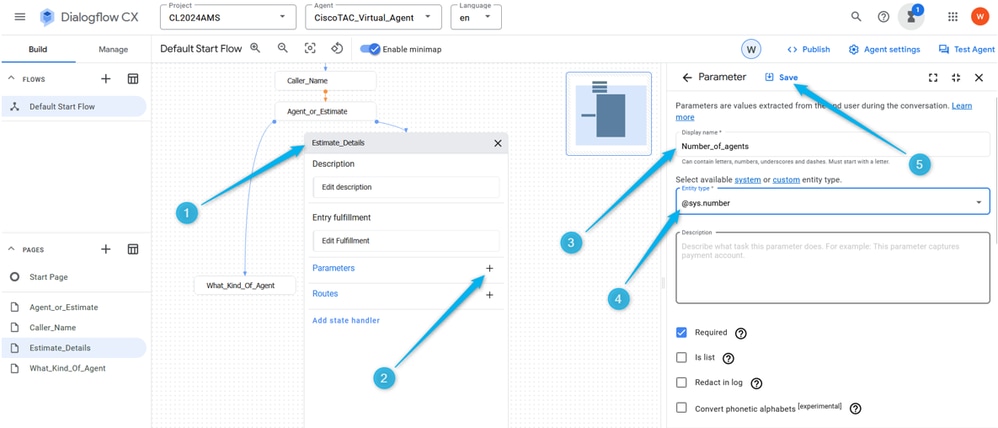
Stap 2. Configureer de Entry Fulfillment voor de beller om te begrijpen welke informatie de Virtual Agent zoekt. U kunt zoiets typen, laat me weten hoeveel agenten u van plan bent te hebben in uw Contactcenter.

Opmerking: Als u de voorgestelde vervulling niet kunt kopiëren en plakken, start u gewoon met typen in het veld Agent Responses, dan kunt u de tekst plakken en vervolgens overbodige tekst verwijderen.
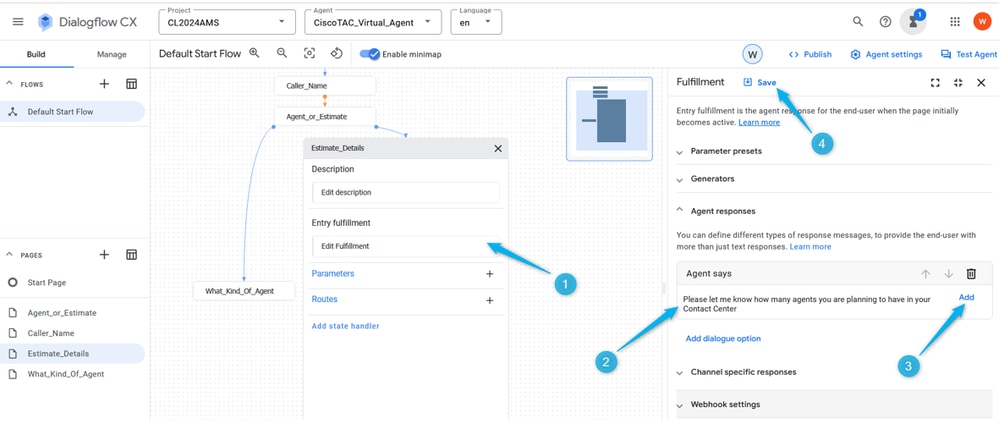
Stap 3. Selecteer de voorwaarde die de actie op de pagina Estimate_Details teweegbrengt. Terwijl op de pagina Estimate_details, klik op toevoegen nieuwe Route, scrol in het rechtervenster een beetje omlaag en vorm de voorwaarde $page.params.status =“FINAL” .
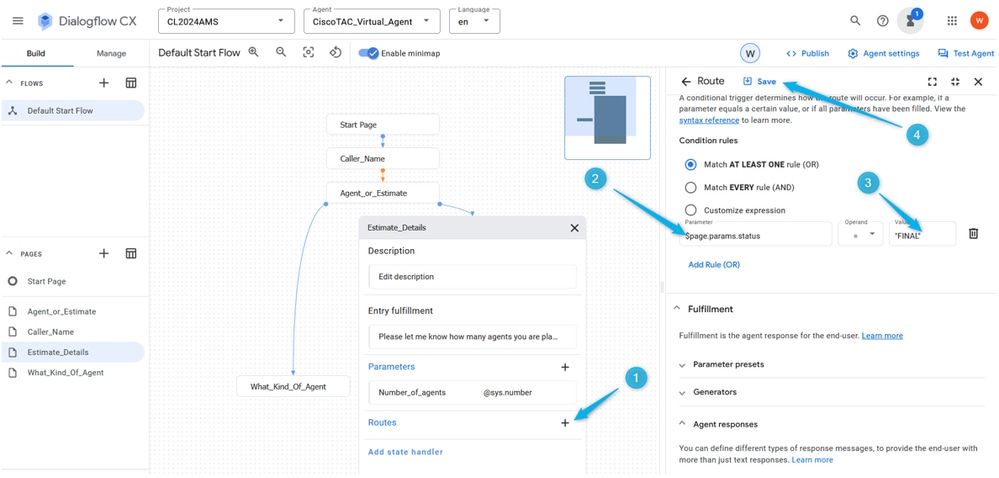
Stap 4. Scroll meer naar beneden en voeg de Virtual Agent-respons toe. Type: Ik ben het opstellen van de offerte aanvraag details voor $session.params.Number_of_agents agenten.
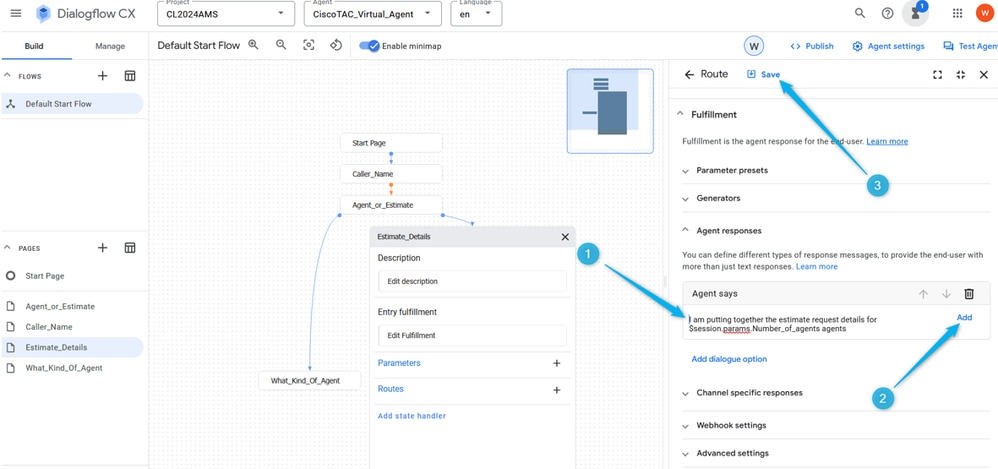
Stap 5. Voeg een dialoogvenster toe en selecteer Aangepaste payload in de lijst.
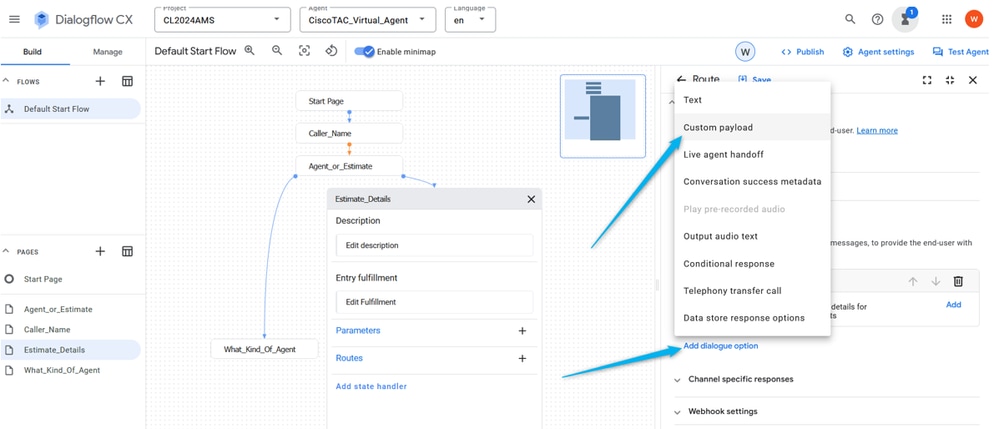
Plaats deze volgende syntaxis in het gedeelte Aangepaste payload en sla de configuraties op.
{
"Execute_Request": {
"Data": {
"Params": {
"Estimate_Agents_Count": "$session.params.Number_of_agents"
}
}
}
}
Opmerking: in JSON data format is een variabele een key-value-paar dat een eigenschap van een object vertegenwoordigt. De key is een string die de eigenschap identificeert, en de waarde is de data die gekoppeld is aan de eigenschap.
De aangepaste payload bevat de sleutel Estimate_Agents_Count en de waarde is de Parameter $session.params.Number_of_agents. Deze parameter wordt gewijzigd afhankelijk van de reactie van de beller.
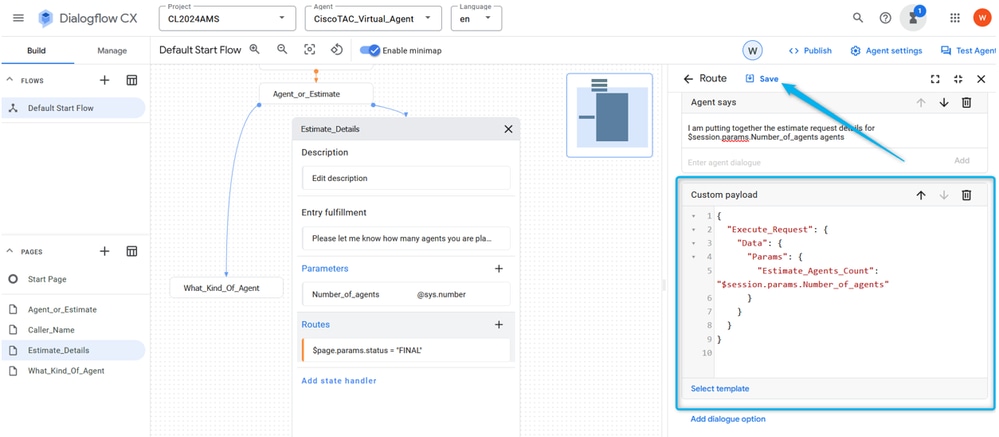
Stap 6. Scroll meer naar beneden in het gedeelte Route en stel de optie Overgang naar End Flow in.
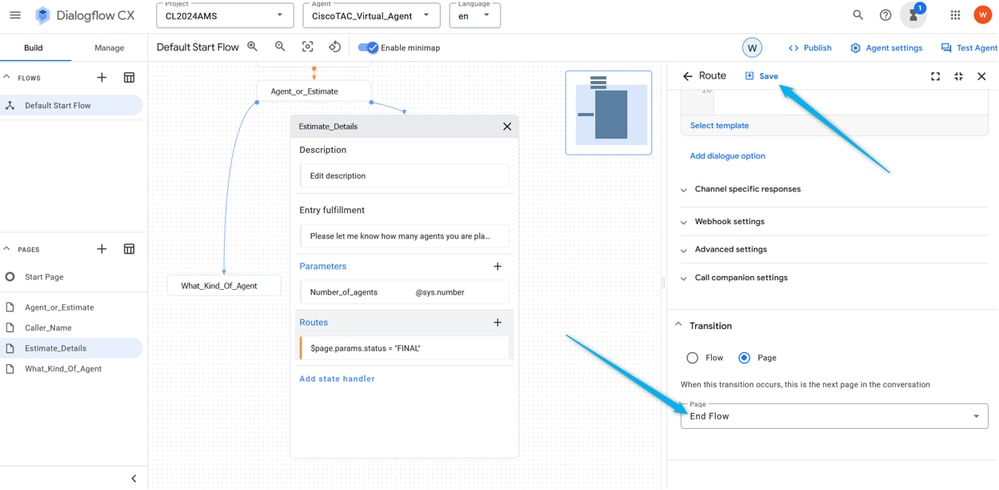
Het beëindigt de sessie aan de kant van Dialogflow en brengt de oproep over naar WebexCC, waar het doorgaat vanaf het door Virtual Agent beheerde pad.
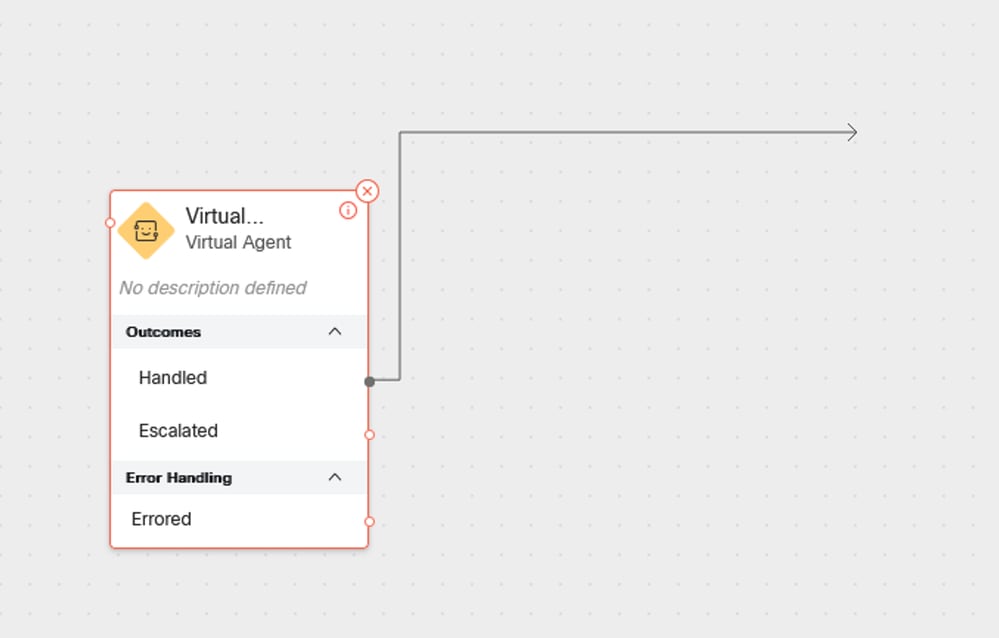
Stap 7. Test op dit punt uw Virtual Agent-stroom.
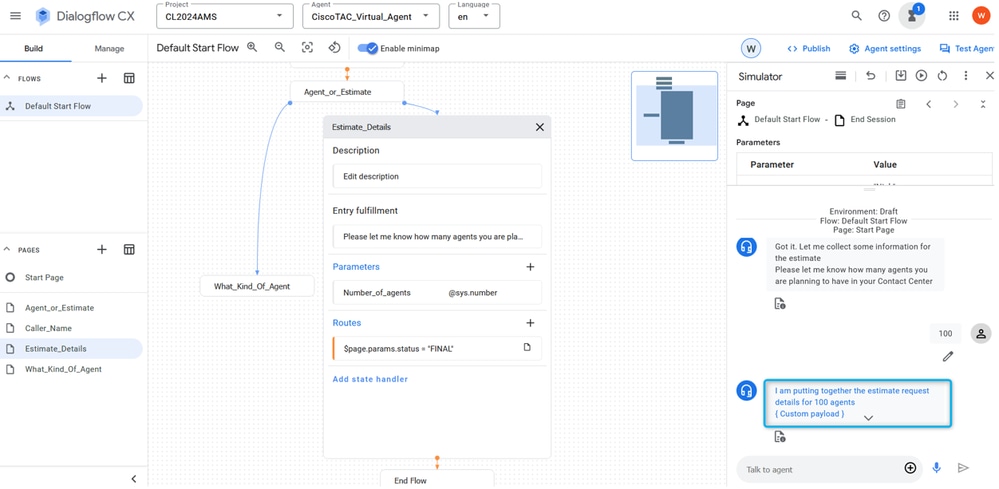
Taak 7. Configureer de pagina Estimate_Details met Routes.
Taak 7. Configureer de pagina Estimate_Details met Routes.Stap 1. Creeer twee extra bedoelingen, TAC_Intent en Sales_Intent. Klik op Beheren, selecteer Inhoud in de lijst Bronnen en klik vervolgens op Maken.
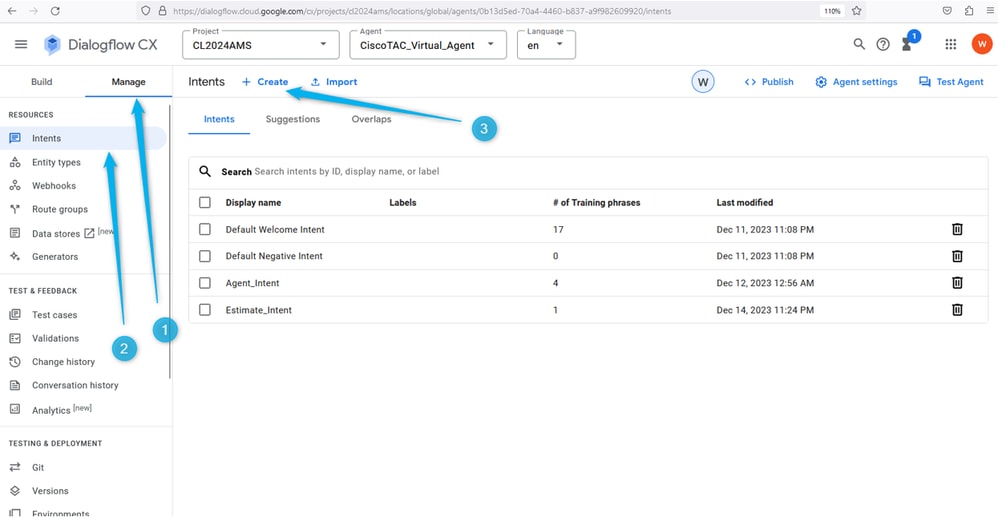
Noem de bedoeling en geef enkele trainingszinnen. Bijvoorbeeld, voor TAC_Intent kunt u de zinnen toevoegen zoals: TAC Engineer, Technical Support.
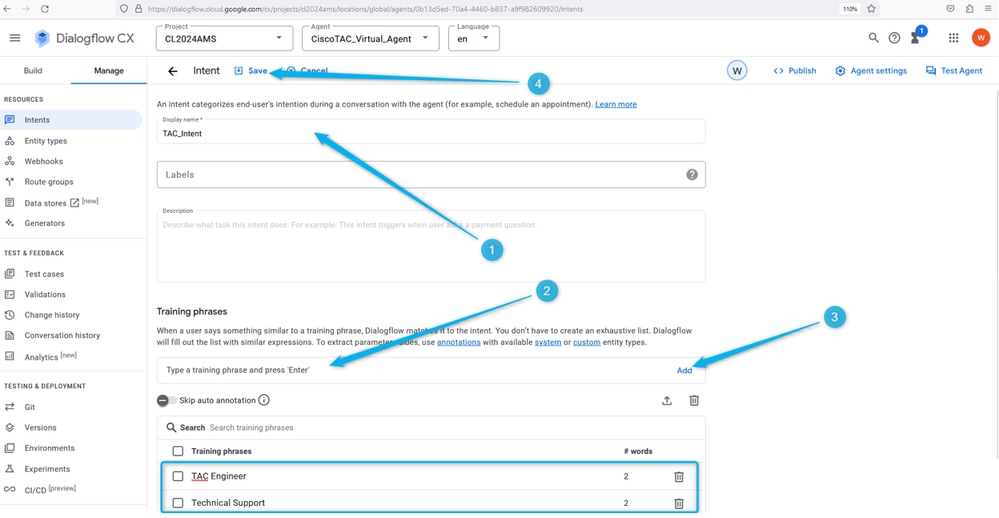
Voor Sales_Intent kun je iets als Prijs, Verkoop, enzovoort opgeven.
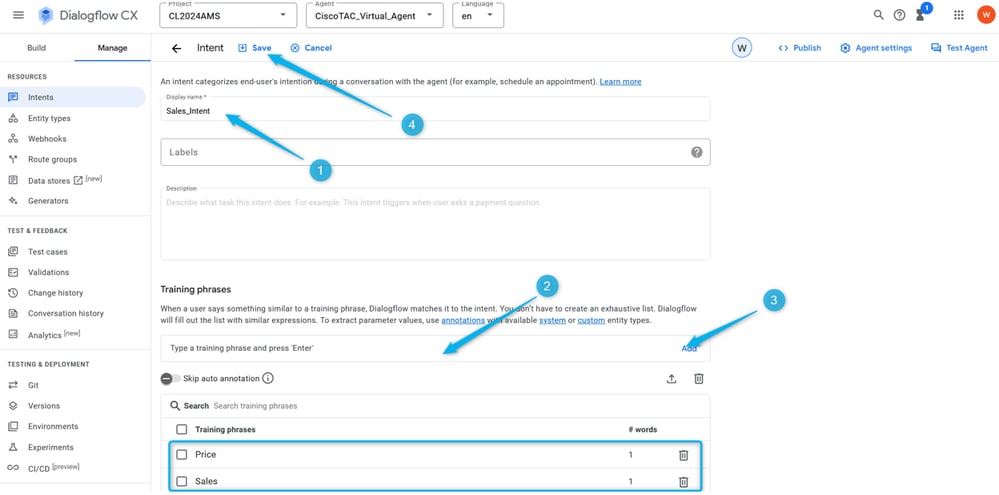
Stap 2. Route toevoegen voor de TAC-wachtrij. Ga terug naar de wachtrij en klik op What_Kind_Of_Agent pagina. Klik vervolgens op Nieuwe route toevoegen en selecteer de bedoeling die u in de vorige stap hebt gemaakt voor de TAC-wachtrij. Sla de routeinstellingen op.
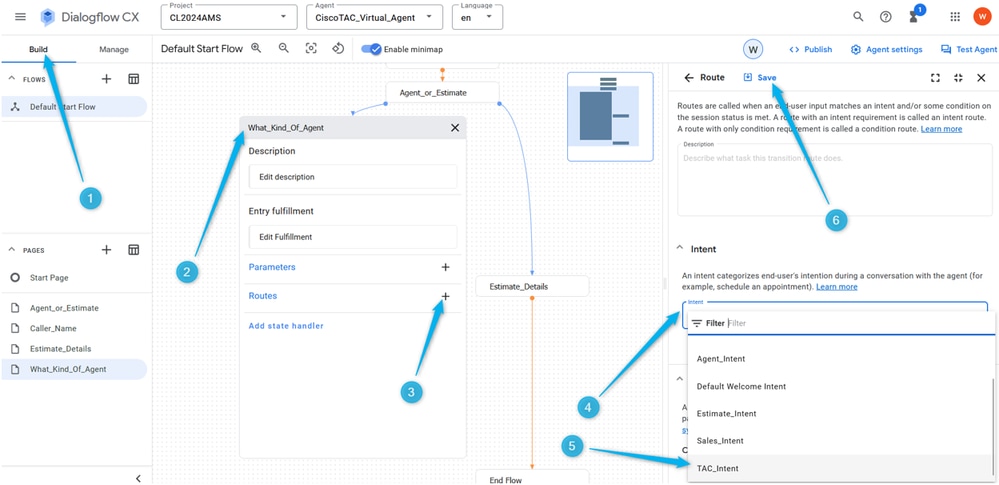
Stap 3. Scroll naar beneden en voeg de reactie van de agent toe die de beller hoort zodra de bedoeling wordt getriggerd.
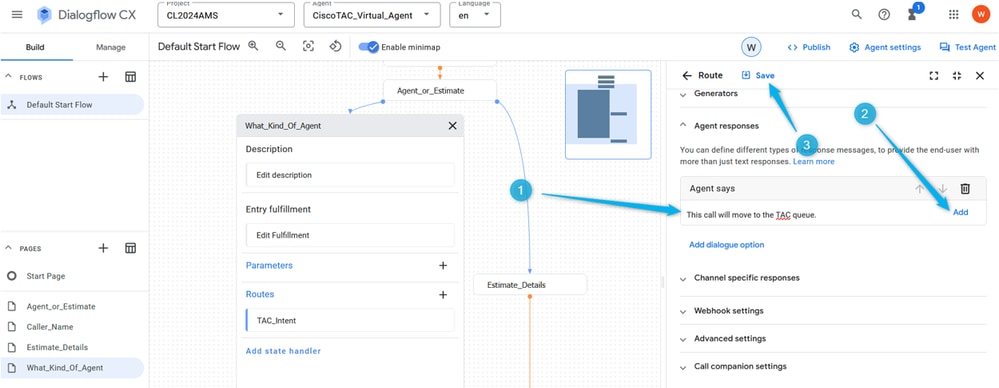
Stap 4. Voeg de dialoogoptie toe om de vraag naar de levende agent te verplaatsen door Levende agent handoff te selecteren.
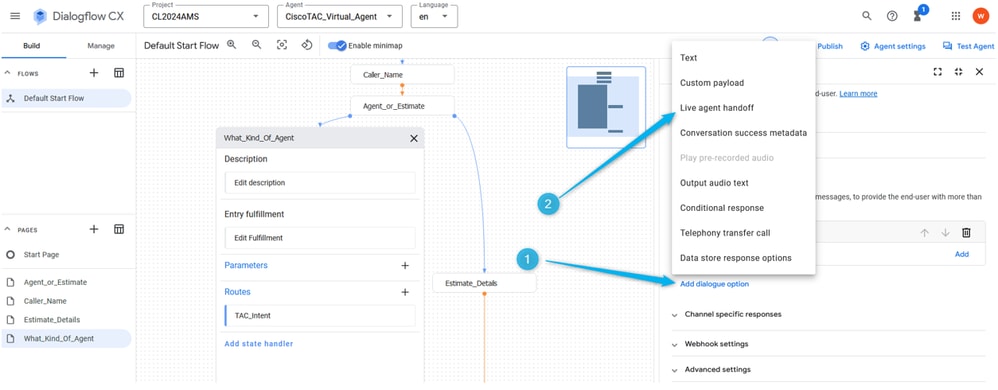
Door deze optie te selecteren, beweegt de vraag zich uit de Escalate output van het Virtuele Agent V2 blok in de stroombouwer.
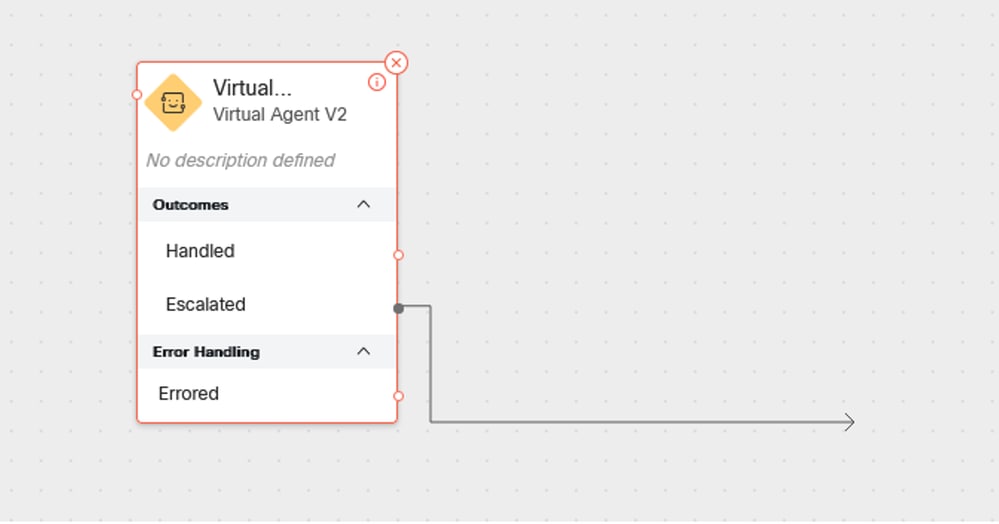
Stap 5. In het veld Live agent handoff payload kunt u de gegevens in de JSON-indeling toevoegen die u later in de WxCC-stroom kunt parseren. In dit geval moet u Type_Of_Agent (TAC) toevoegen. TAC die u helpt om het routeringsbesluit aan de juiste rij in de stroom te nemen.
{
"dialogflow.ccai.live-agent-escalation": {
"Type_Of_Agent": "TAC"
}
}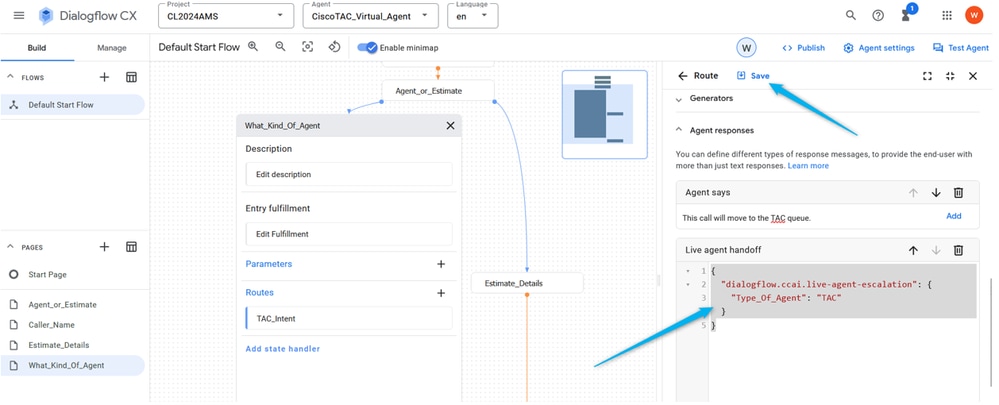
Stap 6. Beëindig de stroom aan de Dialogflow-kant zodra de aanroep naar de WxCC-stroom is verplaatst.
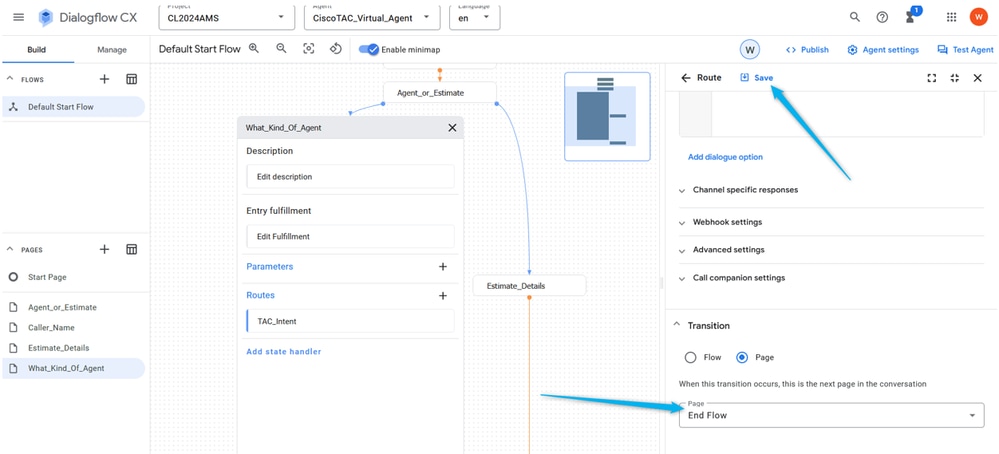
Stap 7. Doe de zelfde stappen om de Route voor de rij van de Verkoop te vormen. Klik op Add New Route. Selecteer Sales_Intent en sla de Route-instellingen op.
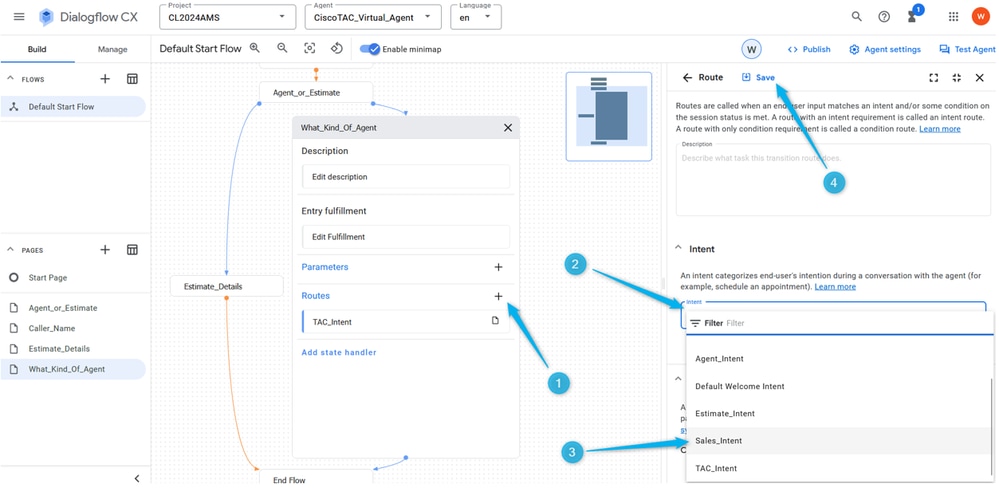
Stap 8. Voeg de respons van de Agent toe en selecteer de dialoogoptie Live-agent afwisselen.
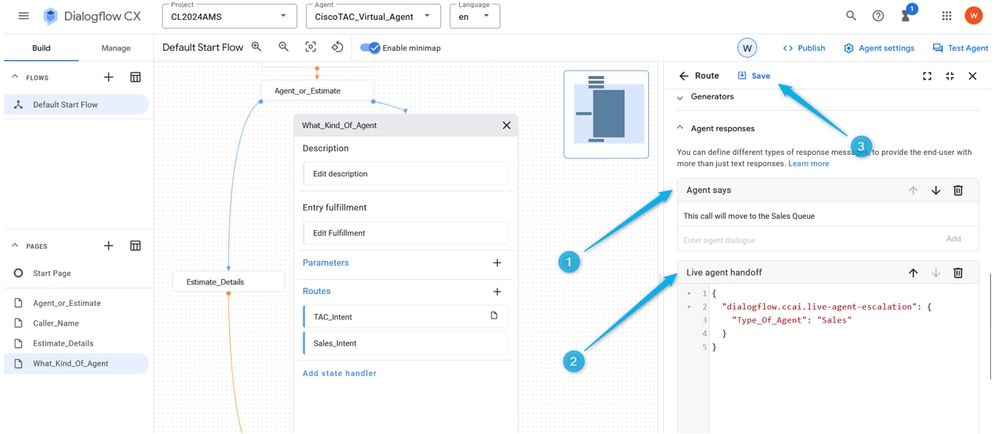
Stap 9. Beëindig de stroom voor deze pagina zodra de bedoeling is geactiveerd en de aanroep naar de WxCC-stroom wordt verplaatst.

Stap 10. Voeg de Entry Fulfillment toe aan de pagina What_Kind_Of_Agent zodat de beller weet welk soort antwoord de Virtual Agent verwacht. Klik op het veld en type Entry Fulfillment, laat me alstublieft spreken met een Technical Support Engineer of u wilt praten over verkoop.
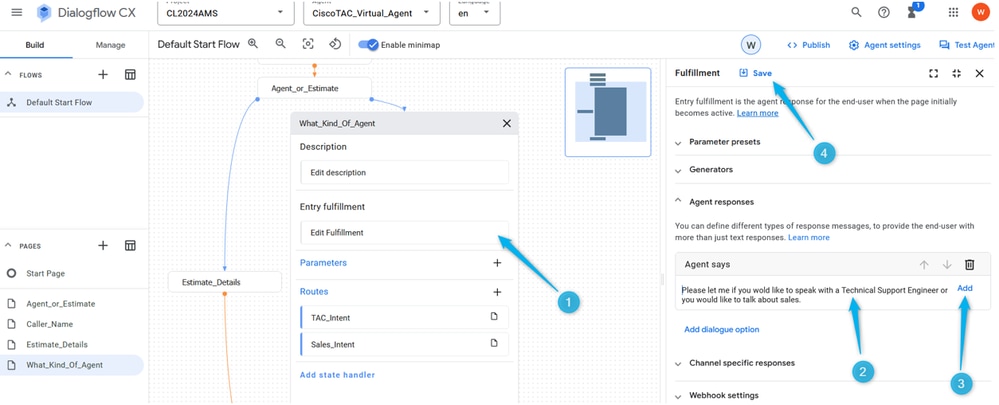
Stap 11. Test uw Virtual Agent.
Flow met Virtual Agent configureren in Webex Contact Center Management Portal
Flow met Virtual Agent configureren in Webex Contact Center Management PortalDoelstellingen
DoelstellingenIn deze sectie kunt u zien hoe u flow kunt opbouwen in Webex Contact Center Flow Builder met het Virtual Agent-blok dat de oproep verplaatst naar een wachtrij met live agents of naar een schatting van de locatie waar gegevens over het aantal agents voor de schatting kunnen worden geëxtraheerd en gebruikt voor het Analyzer-rapport.
Taak 1. Maak een nieuwe flow.
Taak 1. Maak een nieuwe flow.Stap 1. In het portaal van Webex Contact Center opent Admin het Routing Strategy Module en maakt u het venster New Flow.
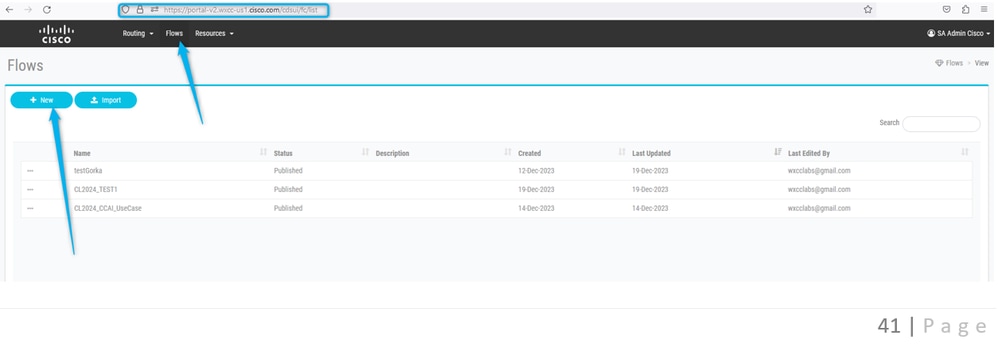
Stap 2. Bel de flow {Your Name}_Virtual_Agent_Flow.
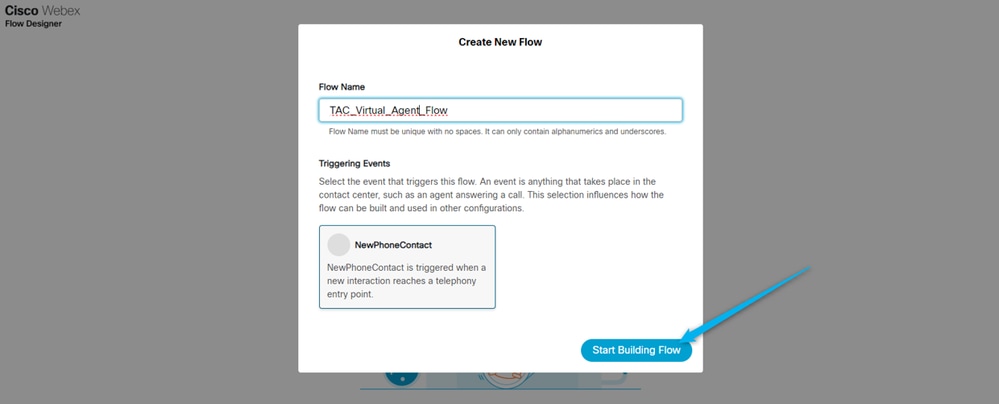
Taak 2. Geconfigureerd behandeld pad om schattingsgegevens voor het Analyzer-rapport te extraheren.
Taak 2. Geconfigureerd behandeld pad om schattingsgegevens voor het Analyzer-rapport te extraheren.Stap 1. Verplaats de Virtual Agent V2 naar de flow en sluit deze aan op het NewPhoneContact blok.
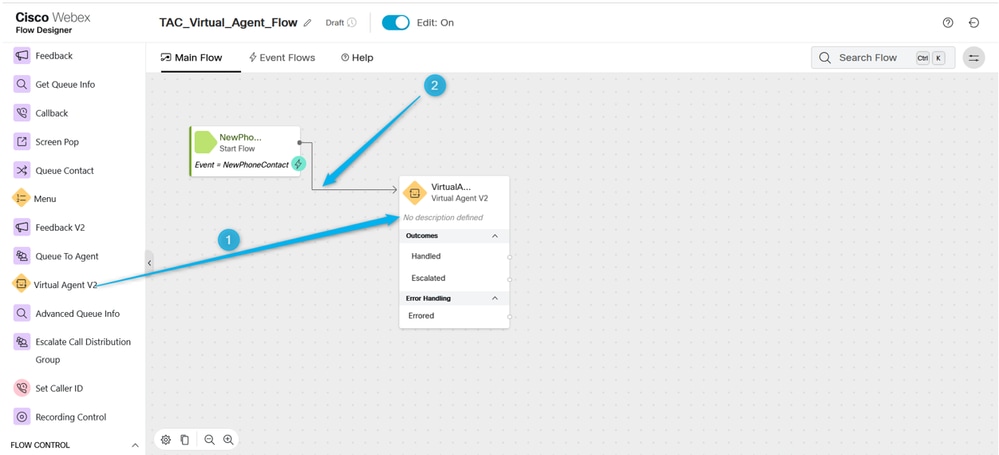
Stap 2. Klik op Virtual Agent V2-blok en selecteer onder de blokinstellingen Contact Center AI Config dat u eerder hebt gemaakt of gebruik de vooraf geconfigureerde Virtual Agent Dan_User1_Virtual_Agent. Klik ook op Geavanceerde instellingen en verhoog de tijd voor afsluitvertraging van 3 tot 5 seconden.

Opmerking: Eindtijd is de tijdschaal die moet worden ingesteld om de audiopresentatie van de Virtual Agent in Dialogue te kunnen voltooien voordat de contactpersonen naar het Webex Contact Center worden verplaatst. Bijvoorbeeld, als in Dialogflow VA configuratie er een lange reactie is alvorens de vraag naar Live agent handoff gaat, snijdt het de niet voltooide reactie en de vraag beweegt zich aan de rij.
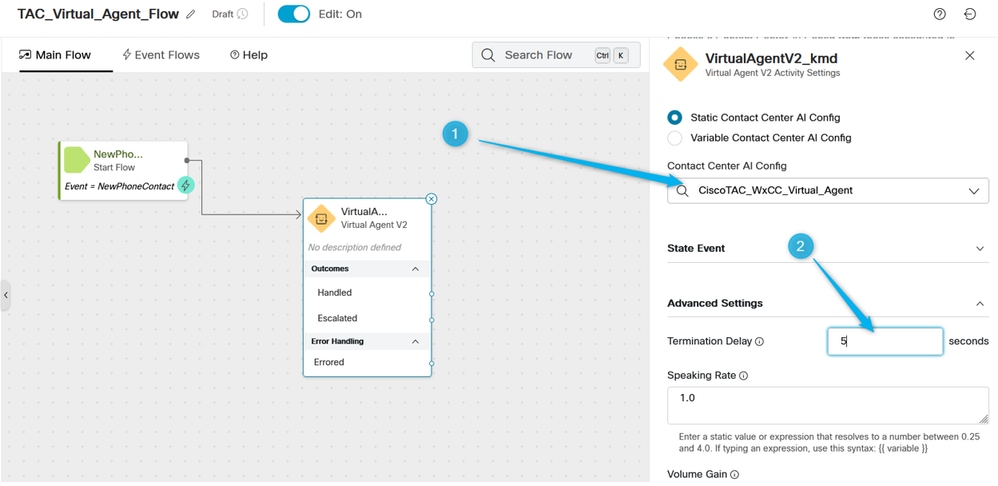
Stap 3. (Alleen informatie) Begrijp hoe de gespreksgerelateerde gegevens van Dialogue naar Webex Contact Center worden verplaatst.
Wanneer het gesprek van Dialogflow naar WebexCC wordt overgebracht, leidt het tot één of andere outputvariabele met gegevens in formaat JSON die in het portaal Dialogflow is geproduceerd terwijl de bezoeker met de Virtuele Agent interactie aanging. Een van de uitvoervariabelen is VirtualAgentV2.MetaData. U kunt het zien door overal op het grijze gebied in de Flow Builder te klikken en naar beneden te scrollen in het juiste venster. Deze uitvoervariabele bevat de gegevens die u in de aangepaste payload hebt opgegeven.
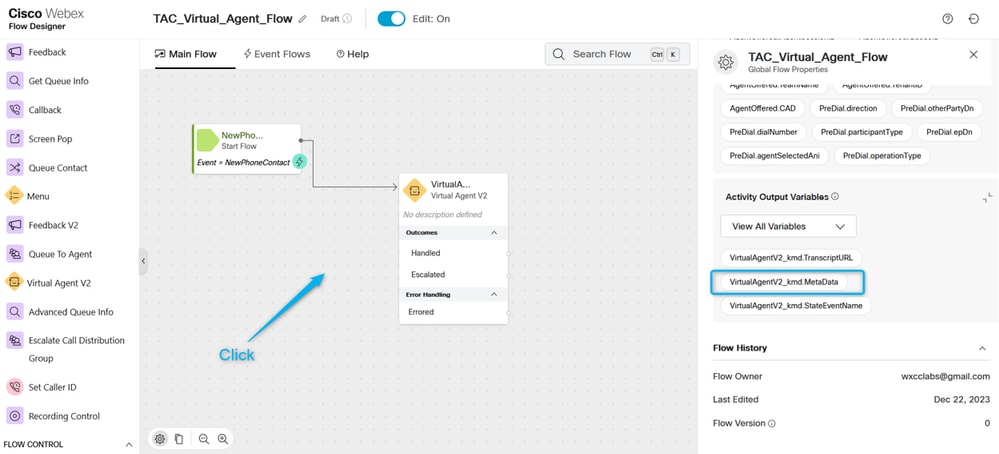
Het doel hier is om de informatie te halen over hoeveel agenten de beller om de schatting vroeg. In de vorige paragraaf hebt u de parameter aangemaakt met de naam Number_of_Agents.
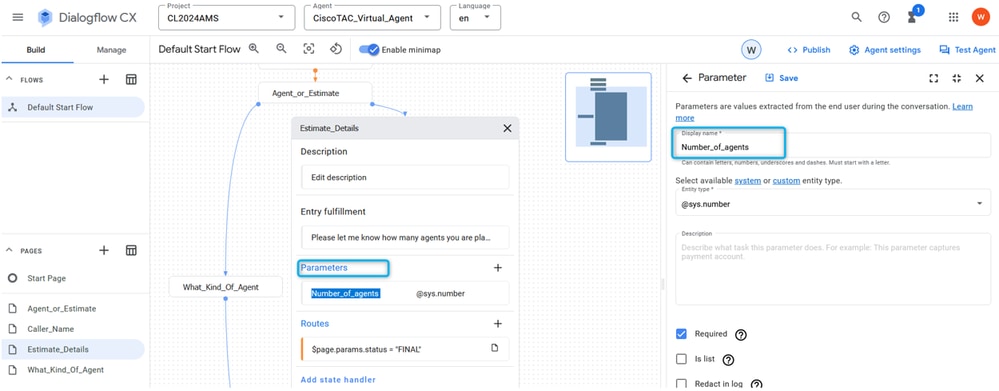
En u vormt de Route met Aangepaste payload waar zodra de parameter is ingevuld, de waarde van de parameter wordt toegewezen aan de sleutel Estimate_Agents_Count en dan wordt de aanroep verplaatst naar WxCC kant.
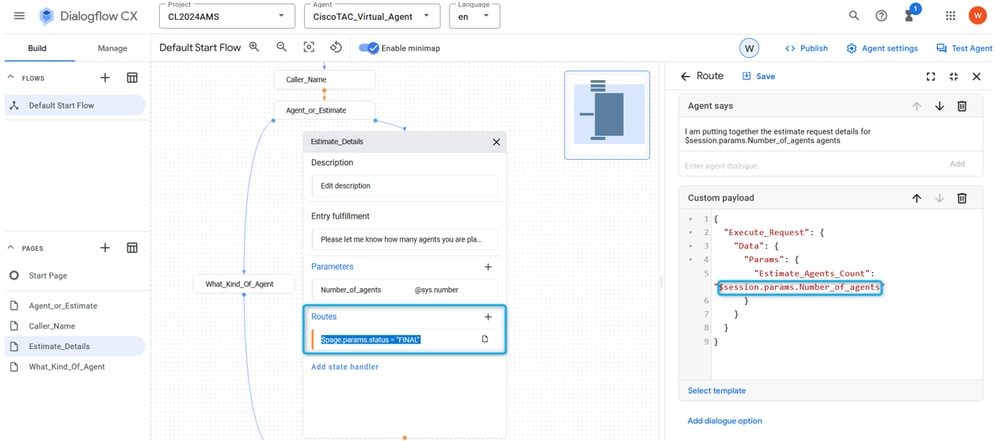
Stap 4. Configureer het door Virtual Agent verwerkte pad om de schattingsgegevens te extraheren en deze te koppelen aan de Global Variable. Door JSON-gegevens van de variabele VirtualAgentV2_MetaData te parseren kun je de waarde van de parameter Number_of_Agents extraheren en deze aan de nieuwe variabele in de WxCC-omgeving toewijzen. Je wilt ook dat de variabele te rapporteren is, dus je moet een globale variabele gebruiken. Terwijl in WxCC flow builder, klik overal op het grijze gebied, en in het rechtervenster klik op Add Global Variable.
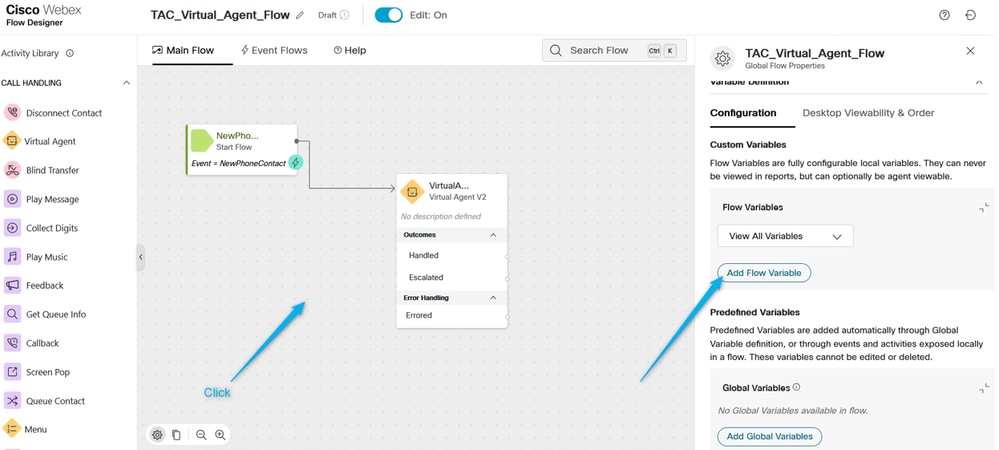
De Global Variable Estimate_Number_of_Agents moet eerder worden gemaakt in het WXc Admin Portal. Dan moet u het gewoon selecteren en klik op Toevoegen. Dit maakt deze globale variabele voor u beschikbaar om in uw stroom te gebruiken.
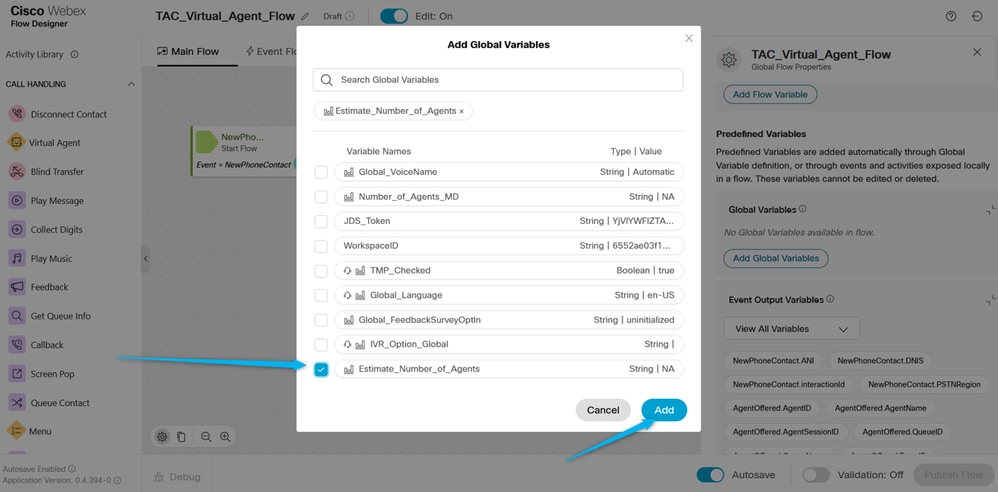
Stap 5. Voeg de knop Parseren toe. In de Parse knoop selecteer VirtualAgentV2.MetaData als Invoervariabele, selecteer uit de lijst de Globale Variabele u aan de stroom in de vorige stap als Output Variabele toevoegde, en gebruik deze volgende string om de JSON-gegevens $.Params.Estimate_Agents_Count te parseren.
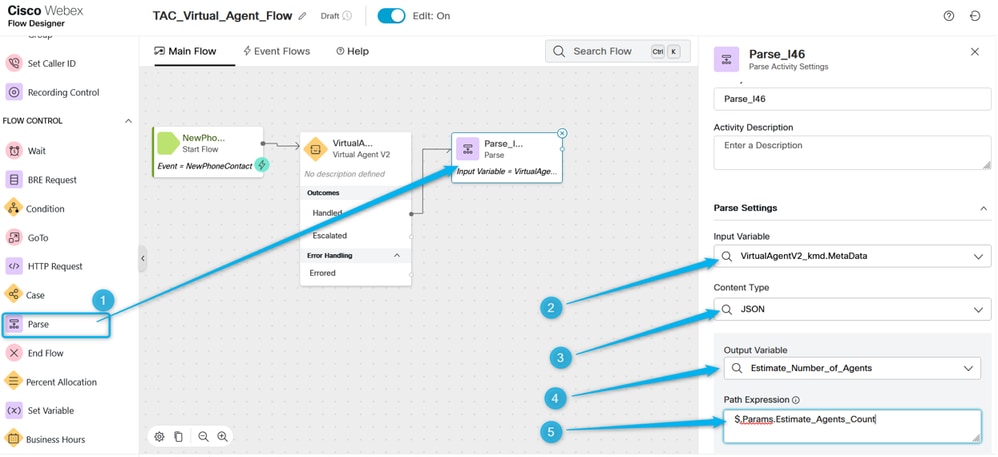
Stap. 6. Gebruik het knooppunt Play Message om het resultaat te valideren en de beller op de hoogte te stellen. Voeg het knooppunt Play Message toe, Schakel de functie Text-to-Speech in, selecteer de TTS-connector en kies Output Voice in de lijst.
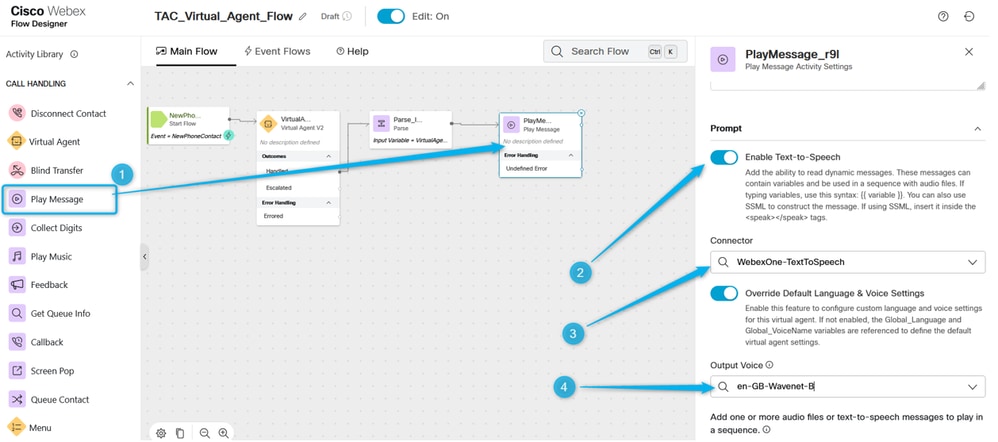
Stap 7. Contactknooppunt verbreken toevoegen Klik vervolgens nogmaals in het afspeelbericht en voeg dit Text-to-Speech-bericht toe in het TTS-veldtype, dank u. De offerte aanvraag voor {{Estimate_Number_of_Agents}} agents is gemaakt en uw team kan u snel bereiken met de resultaten.
Verwijdert de Audio File-optie en publiceert de stroom.
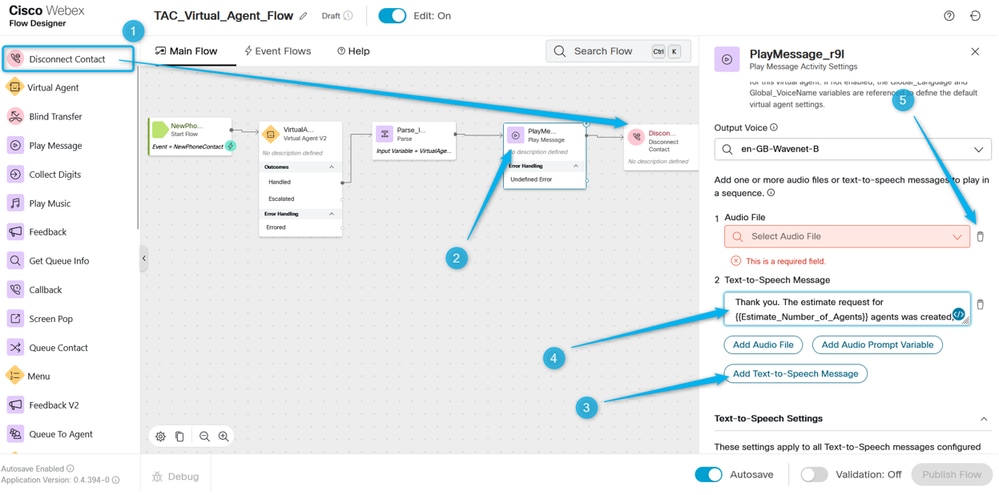
Taak 3. Geconfigureerd Geëscaleerd om de vraag naar de aangewezen Wachtrij met levende agenten te verplaatsen.
Taak 3. Geconfigureerd Geëscaleerd om de vraag naar de aangewezen Wachtrij met levende agenten te verplaatsen.Stap 1. Maak een Flow variabele en noem deze Queue_Routing.
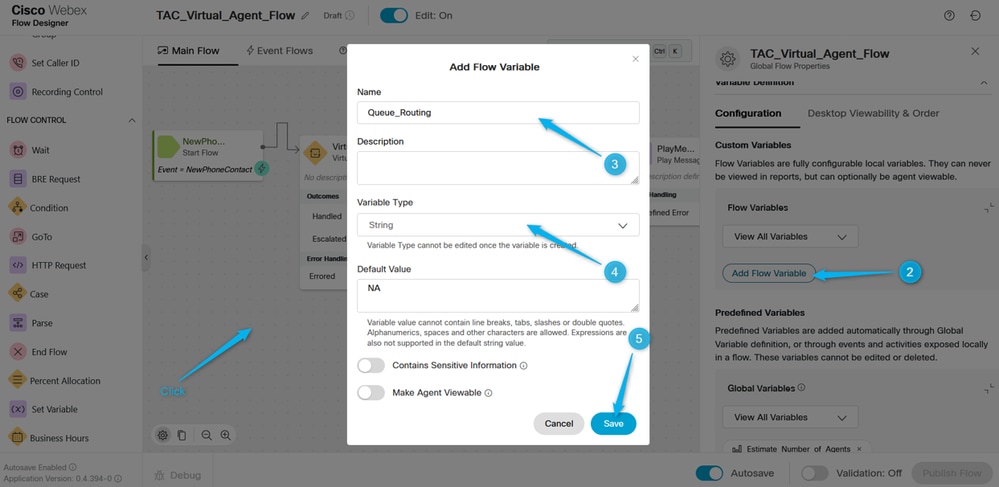
Stap 2. Voeg de Parse node toe en configureer deze om de waarde van de Type_Of_Agent variabele van Dialogflow aan de Queue_Routing flow variabele toe te wijzen.
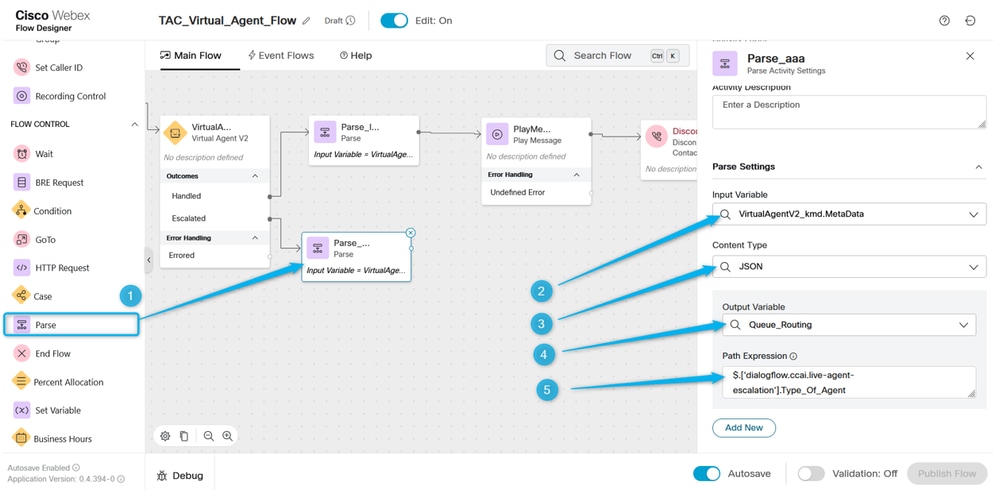
Stap 3 Voeg de Case node toe en configureer deze met de variabele Queue_Routing. In de link, Beschrijving configureer waarden TAC en Sales omdat dit twee waarden zijn die u beweegt van het Dialogflow portal.
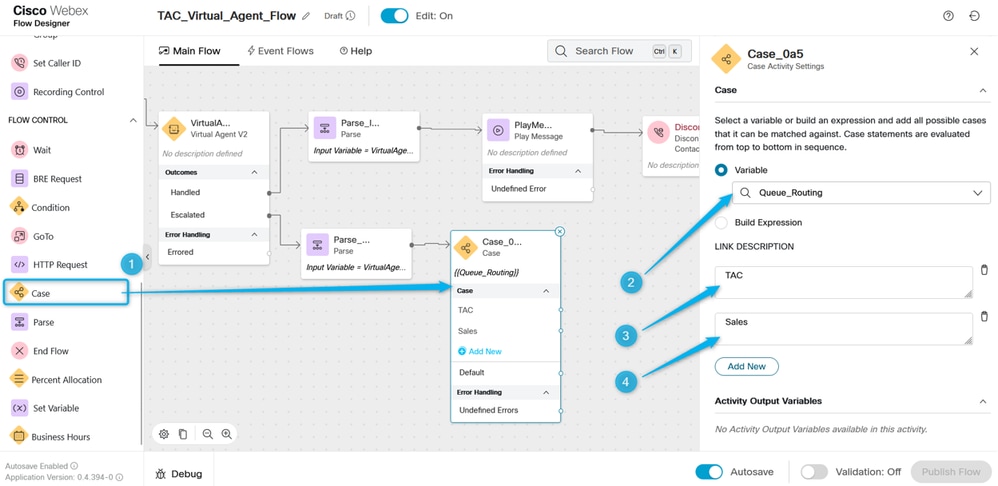
Stap 4. Voeg Play Message-knooppunten toe om te verifiëren dat de aanroep naar de TAC-wachtrij gaat. Configureer de Play Message node met TTS en typ de tekst vergelijkbaar met deze, Bedankt voor het wachten. De TAC engineer kan binnenkort bij je zijn.
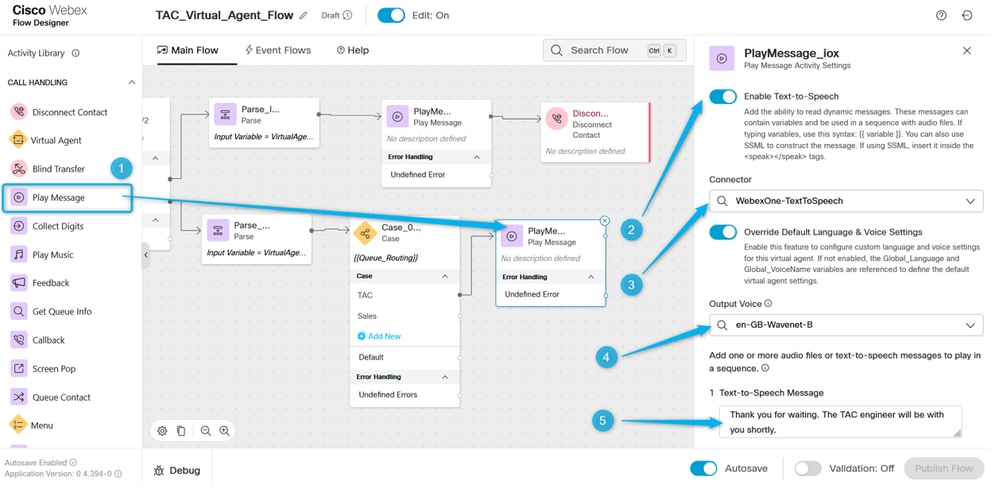
Stap 5. Doe hetzelfde voor de Sales wachtrij. Laat de beller weten dat de oproep binnenkort verbonden kan worden met de Sales agent.
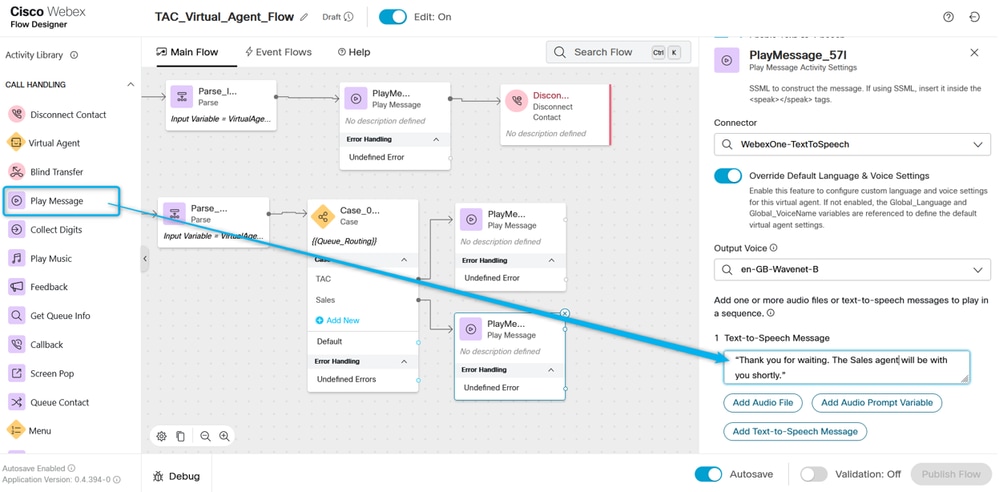
Stap 6. Voeg Queue Contact blok toe en configureer het met de TAC_Queue.
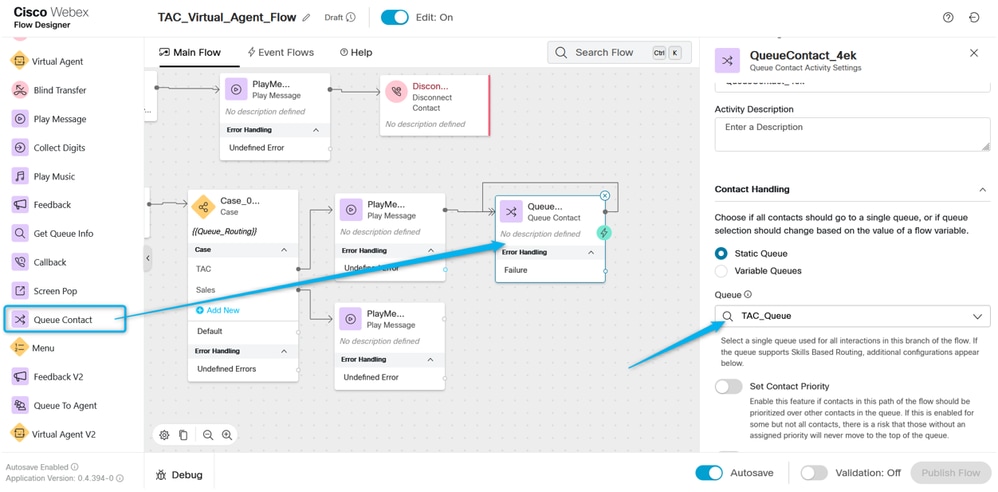
Stap 7. Voeg extra Wachtrij toe Contact en configureer het met de Sales_Queue.
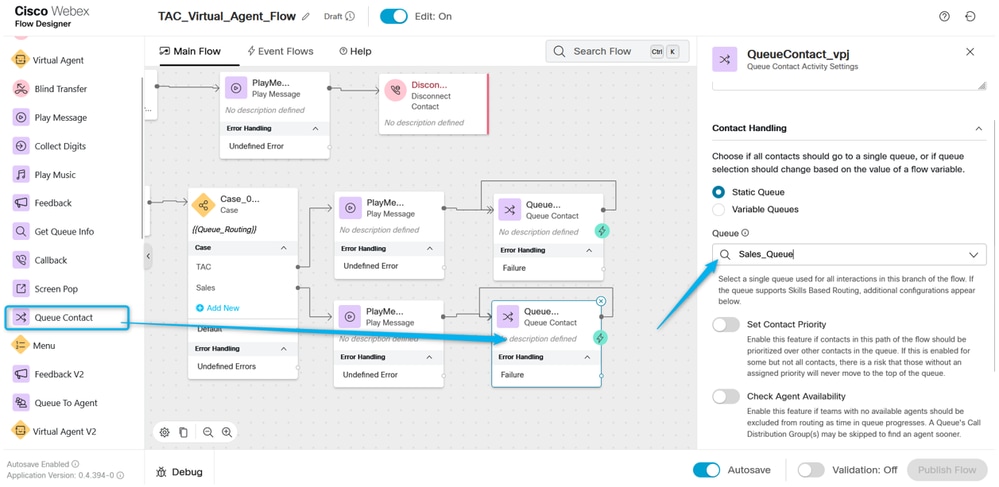
Stap 8. Point Default-uitvoer op het caseknooppunt naar het afspeelbericht met betrekking tot de verkoopwachtrij. Bevestig en klik op Publiceren.
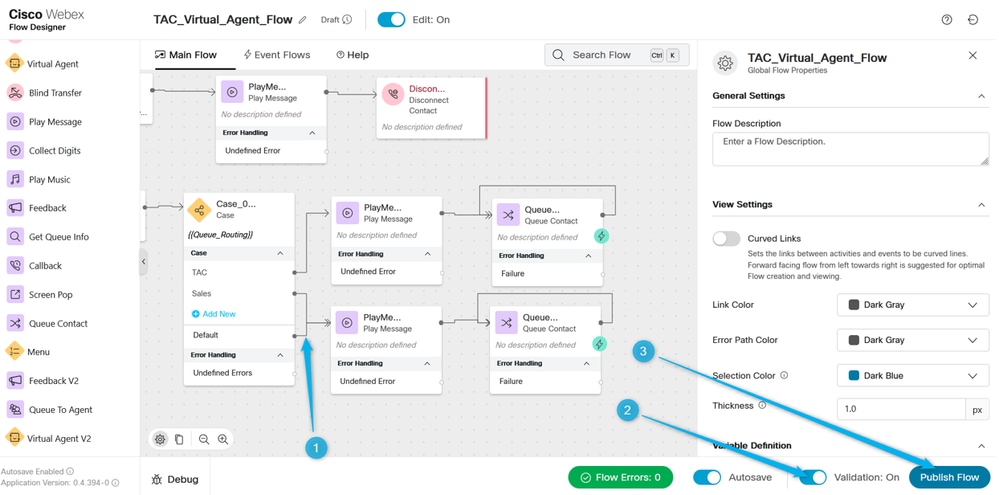
Taak 4. Voeg de stroom toe aan uw Entry Point.
Taak 4. Voeg de stroom toe aan uw Entry Point.Stap 1. Ga naar Entry points en selecteer uw Entry Point. Klik op drie punten om het Entry Point te bewerken.
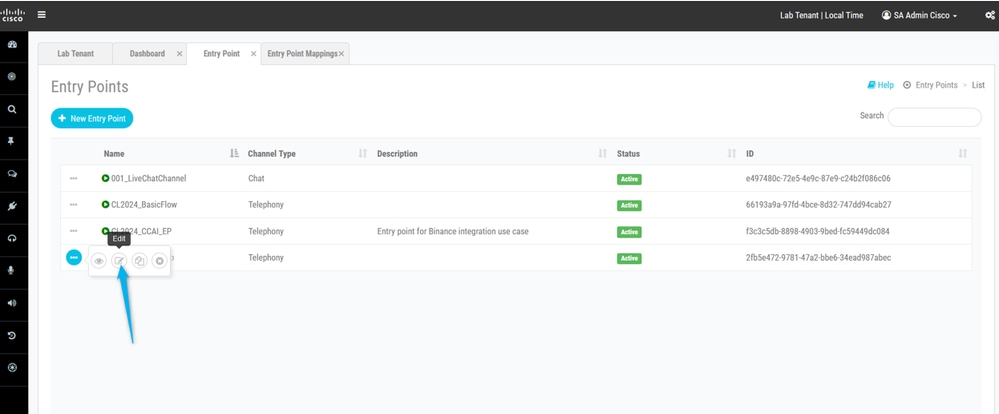
Stap 2. Selecteer de stroom en andere vereiste velden en sla het invoerpunt op.
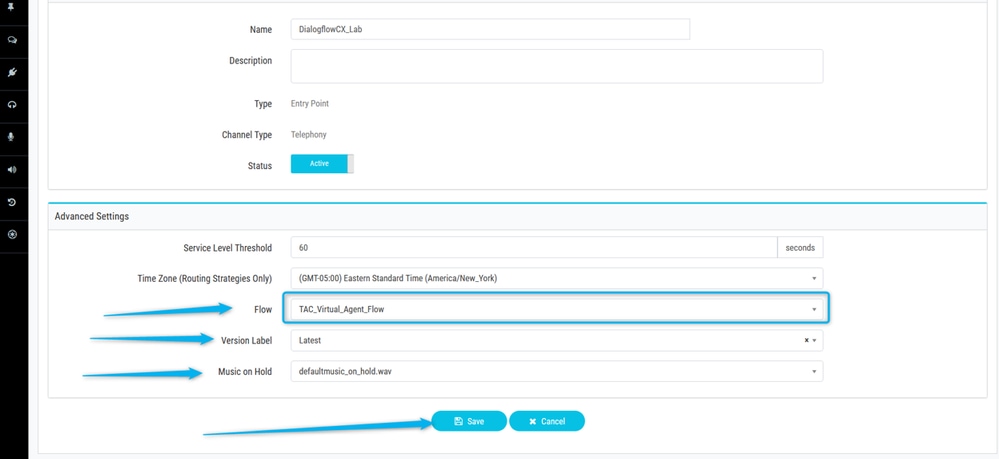
Stap 3. Configureer Entry Point mapping voor uw Entry Point.
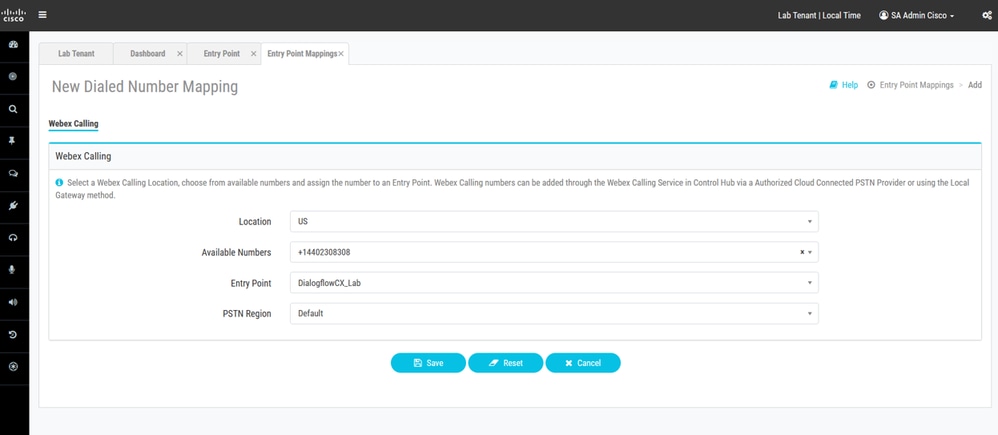
Taak 5. Test uw configuraties.
Taak 5. Test uw configuraties. Nadat al deze configuraties zijn voltooid, belt u de DN met betrekking tot uw Entry Point en test u de integratie.
Gerelateerde informatie
Gerelateerde informatie Revisiegeschiedenis
| Revisie | Publicatiedatum | Opmerkingen |
|---|---|---|
2.0 |
23-Apr-2024 |
Eerste vrijgave |
1.0 |
21-Feb-2024 |
Eerste vrijgave |
Bijgedragen door Cisco-engineers
- Mykola DanylchukCisco TAC Engineer
Contact Cisco
- Een ondersteuningscase openen

- (Vereist een Cisco-servicecontract)
 Feedback
Feedback